Что это за работа-наборщик текстов на дому
Доброго здоровья, уважаемый читатель журнала «Web4job.ru”! В этой статье мы поговорим на тему Что это за работа-наборщик текстов на дому, какие виды работы с текстами существуют, на каких ресурсах реально найти заказы.
Что это за работа-наборщик текстов на дому
Содержание статьи:
Любой человек мечтает о достатке, стабильности и высокооплачиваемой работе.
Но в жизни случаются разные непредвиденные ситуации, к примеру, сокращение на работе в связи с плохим финансовым положением из-за финансового кризиса; ликвидация или реорганизация организации.
В результате многие люди теряют работу, и им приходится искать новые варианты заработка.
Зарабатывать, как известно, можно не только офлайн, но и удаленно.
Одним из вариантов удаленной работы является наборщик текстов на дому.
Эта профессия востребована, т.к. ежедневно создается большое количество веб-ресурсов, и все они нуждаются в регулярном наполнении качественным и полезным контентом.
Наборщиком текстов может работать любой желающий, кто умеет грамотно писать, быстро печатать.
Еще лет 30 тому назад были востребованы специалисты, умеющие печатать на простой пишущей машинке. Сегодня современные технологии позволяют сканировать текст, распознавать и выводить его на электронные носители и одного навыка печати стало недостаточно
Сейчас важно уметь писать уникальные тексты, структурировать их и красиво оформлять, уметь редактировать, работать с большими объемами информации и отбирать только самую ценную.
Если перед началом работы с вас требуют внести так называемый «страховой взнос», не делайте этого, это означает, что перед вами мошенники. Вы должны понимать, что ни один серьезный и порядочный заказчик не будет требовать с вас оплату, за работу должны платить вам, а не вы.
Поэтому, прежде, чем браться за выполнение задания, почитайте о клиенте отзывы, изучите как можно больше информации о нем.
Суть работы наборщиком текста заключается в написании уникального текста или видоизменении первоначального варианта с целью получения уникального текста.
Виды работы с текстами
Работа с текстами бывает разных видов:
Работа с отсканированными материалами
В данном случае специалисту необходимо уметь быстро печатать на клавиатуре, от того, какой объем он выполнит, будет зависеть его доход.
Транскрибация
Это перевод аудио- и видео файлов в текстовый формат. По желанию клиента он может быть дословным или с редактированием.
Копирайтинг
Это написание авторских и продающих текстов рекламного и презентационного характера.
Такая работа подойдет тем, кто умеет грамотно писать, быстро печатать, кто хорошо разбирается в каком-то направлении.
Для того, чтобы хорошо зарабатывать, надо выбирать тематику, которая интересна не только вам, но и аудитории и позаботиться о формировании портфолио.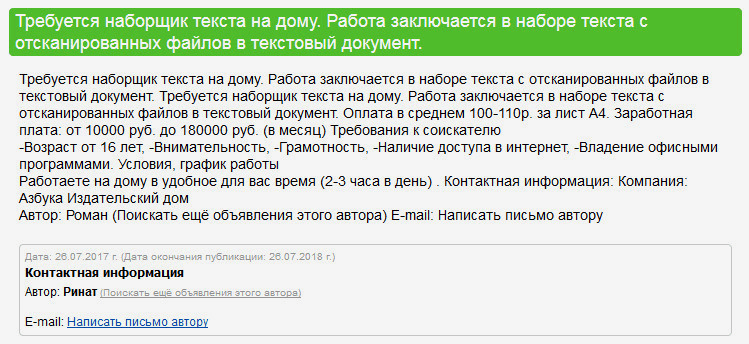
На сегодняшний день востребована такая тематика:
- Здоровье;
- Медицина;
- Финансы;
- Работа;
- Недвижимость;
- Детская и женская тематика;
- Косметика;
- Юмор;
- Мода.
Рерайтинг
Это переписывание текста своими словами, сохраняя при этом первоначальный смысл.
Суть работы состоит в том, что заказчик представляет вам материалы, которые надо переработать и сделать текст уникальным, но, чтобы смысл остался прежним.
Специалисту для работы необходимы такие качества:
- Грамотность;
- Усидчивость;
- Внимательность;
- Ответственность;
- Пунктуальность;
- Терпение.
Редактор
Эта работа подойдет людям с хорошими знаниями русского языка и умением видеть ошибки. В обязанности специалиста входит исправление орфографических, синтаксических, пунктуационных ошибок.
Переводчик
Для того, чтобы заниматься переводами, необходимы хорошие знания иностранных языков.
Оплата услуг таких специалистов всегда достойная.
SEO-оптимизатор
Его услугами пользуются веб-мастера, владельцы крупных компаний, рекламных агентств. Каждый из них хочет, чтобы о его продукте узнало как можно больше людей.
Специалист оптимизирует текст с помощью ключевых слов, которые пользователи набирают в поисковом запросе.
К примеру, вам надо узнать стоимость квартир в г. Новосибирске. Вы вводите запрос «Квартиры в Новосибирске» и получаете нужную информацию.
Постинг
По-простому, это написание обычных комментариев к прочитанной статье. Их пишут для того, чтобы привлечь внимание пользователей к ресурсу и сделать его популярным.
Для работы не требуются специальные знания, поэтому писать посты могут даже школьники.
Модератор сайта
Хотя эта специальность напрямую не связана с написанием текстов, но, если ресурс достаточно раскрученный, для его поддержания и дальнейшей раскрутки, привлечения трафика ему придется заниматься обновлением и редактированием уже опубликованных материалов, составлять для копирайтеров и рерайтеров техническое задание.
С первого взгляда может показаться, что работа наборщиком текста совсем несложная, и освоить ее может любой желающий, но это не всегда отвечает действительности.
В текстах могут встречаться формулы, профессиональные термины, сложные технические слова, иногда требуется форматировать и редактировать текст, а это потребует больших затрат времени.
Необходимые для работы качества
Для того, чтобы зарабатывать, специалисту необходимо обладать таким качествами:
- Быть грамотным, в совершенстве знать русский язык, а если хотите работать переводчиком — иностранные языки;
- Ответственным;
- Усидчивым;
- Терпеливым;
- Коммуникабельным;
- Обладать творческим складом ума;
- Иметь базовые знания работы на компьютере, уметь пользоваться браузером и электронной почтой, работать с редактором, самым популярным из которых является Microsoft Word.
Чтобы писать интересные тексты, надо читать много разной литературы.![]()
В любом случае, если вы чувствуете, что можете писать интересные тексты, вам стоит попробовать себя в данном направлении.
Где найти работу
Найти заказы можно на биржах фриланса, досках объявлений, специализированных сайтах по поиску работы.
Наиболее популярные:
Набор-текста-РФ
От вас потребуется заполнить анкету, написать короткое сочинение на свободную тему.
Ресурс предлагает, кроме набора текста, другие варианты подработки:
- Перевод звуковых материалов в текст;
- Писать информацию о товарах для интернет-магазинов;
- Создавать и заполнять таблицы в программах 1С, Word, Excel.
Kwork.ru
Вам надо разместить объявление с предложением своих услуг и ждать отклика от заказчиков.
Важное значение имеет наличие положительных отзывов.
Rabota.yandex.ru
Здесь публикуется большое количество разных вакансий и можно найти хорошо оплачиваемый заказ.
Trud.com
Для того, чтобы найти заказ, надо просматривать объявления не только на 1-ой странице поисковой выдачи.
На некоторых биржах фриланса существует раздел «Вакансии», это:
- Work-zilla.com;
- Fl.ru;
- Advego.ru;
- ETXT.ru.
Кроме наборщика текста в интернете существует масса других вакансий, интересных и хорошо оплачиваемых, поэтому не стоит фокусировать свое внимание только на этой профессии.
А если у вас нет необходимых знаний и достаточного опыта для освоения новой профессии, это не страшно. Помочь их приобрести вам сможет Академия интернет-профессий № 1, где работают высококлассные специалисты.
Получить дополнительную информацию об удаленной работе наборщик текста вы сможете, перейдя по ссылке https://web4job.ru/udalennaya-rabota-nabor-teksta/.
Посмотрим видео на тему Что это за работа-наборщик текстов на дому
Что это за работа-наборщик текстов на дому
Набор текстов на дому за деньги
Заработок в интернете Наборщик текста на дому. Вся правда
Заключение
В этой статье мы рассмотрели тему Что это за работа-наборщик текстов на дому, каких видов она бывает, где реально найти заказы.
Надеюсь, статья оказалась полезной. Если возникли вопросы, можете задать их через форму комментариев под этой статьей.
Также буду признательна, если поделитесь статьей со своими друзьями в социальных сетях.
Понравилось? Поделитесь с друзьями!
Получите высокооплачиваемую интернет-профессию!
Работа : Наборщик Текста на Дому в Казахстане
Поиск
Фильтры
Фильтры
14 вакансий
Открыта вакансия. Оператор ПК, наборщика текста на дому, можно без опыта телефон: +77779156976 цена: 213 000 KZT На удалённую работу требуются сотрудники по набору текста. Нео…
Просмотреть похожие вакансии:
Открыта вакансия. Оператор ПК, наборщика текста на дому, можно без опыта телефон: +77779156976 цена: 213 000 KZT Требования к кандидату на должность наборщик текста на дому: З…
Просмотреть похожие вакансии:
- Кокшетау, Акмолинская область
Открыта вакансия.
 Оператор ПК, наборщика текста на дому, можно без опыта телефон: +77779156976 цена: 213 000 KZT Центр Информационной Обработки Ищу сотрудников для набора текс…
Оператор ПК, наборщика текста на дому, можно без опыта телефон: +77779156976 цена: 213 000 KZT Центр Информационной Обработки Ищу сотрудников для набора текс…Просмотреть похожие вакансии:
Открыта вакансия. Оператор ПК, наборщика текста на дому, можно без опыта телефон: +77779156976 цена: 213 000 KZT Если Вы читаете это объявление — значит вакансия еще актуальна …
Просмотреть похожие вакансии:
- Актобе, Актюбинская область
Открыта вакансия. Оператор ПК, наборщика текста на дому, можно без опыта телефон: +77779156976 цена: 213 000 KZT На удалённую работу требуются наборщики данных на дому Требова…
Просмотреть похожие вакансии:
Оператор ПК, наборщик текстов на дому (исправление ошибок, корректировка текста цена: 138 000 KZT Вакансия Оператор ПК, наборщик текстов на дому (исправление ошибок, корректиров…
Просмотреть похожие вакансии:
Частное
- Караганда, Карагандинская область
Описание от продавца Я напечатаю вам текста на дому.
 Принимаю Любой формат(фото, скан, рукописный) Срок выполнения зависит от заказа. Оплата принимается по картам Местоположе…
Принимаю Любой формат(фото, скан, рукописный) Срок выполнения зависит от заказа. Оплата принимается по картам Местоположе…Просмотреть похожие вакансии:
- Талдыкорган, Алматинская область
Наборщик текста / работа на дому / совмещение телефон: 79218331415 цена: 200 000 KZT По поводу вакансии пишите на эл. почту: [email protected] Обязанности: перепечатка текста…
Просмотреть похожие вакансии:
- Туркестан, Туркестанская область
Наборщик текста / работа на дому / совмещение телефон: 79218331415 цена: 200 000 KZT По поводу вакансии пишите на эл. почту: [email protected] Обязанности: перепечатка текста…
Просмотреть похожие вакансии:
Корректор / Редактор и наборщик текста без опыта телефон: +77779156976 цена: 163 000 KZT Требуются сотрудники для набора текста на дому.
 Работа выполняется в домашних условиях.…
Работа выполняется в домашних условиях.…Просмотреть похожие вакансии:
- Актобе, Актюбинская область
Требуется наборщик текста цена: 113 000 KZT Требования: -Серьезное отношение к работе, грамотность, ответственность. -Пол: Не важен. Возраст: От 16 лет. -Нам нужен человек, к…
Просмотреть похожие вакансии:
- Караганда, Карагандинская область
Оператор ПК (набор текста с оригиналов документов) — ежедневные выплаты телефон: +77779156976 цена: 213 000 KZT На данный момент у нас открыта вакансия Оператор ПК (Наборщик да…
Просмотреть похожие вакансии:
Набор текста на дому
Описание от продавца Требуется наборщик текста.
 Умение пользоваться ПК, знание базовых програм Microsoft, быстрая скорость печати. Местоположение Город Нур-Султан (Астана) Ул…
Умение пользоваться ПК, знание базовых програм Microsoft, быстрая скорость печати. Местоположение Город Нур-Султан (Астана) Ул…Просмотреть похожие вакансии:
Описание от продавца Нужны сотрудники для набора текста перипечатовать текст один в один и многое другое перепичатать книгу с ручной работы. Работа на дому. Не званить. Местопо…
Просмотреть похожие вакансии:
Получайте уведомления, подписавшись на новые
Вакансии в Казахстане
Недавно искали
Очистить историюнаборщик текста на дому
Казахстан
Наборщик текста на дому, ГВКР, среднее
Организация:
ГВКР
Должность:
Наборщик текста на дому
Адрес:
Рязанская область, Рязань,
Образование:
среднее
Знание ПК:
Да
Тип занятости:
временная
Опыт работы:
без опыта
Зарплата от:
21000 руб
Зарплата до:
43000 руб
Зарплата:
43000 руб
Бонус:
%
График работы:
freelance
Обязанности:
Пишите на e-mail: — P. [email protected] Пpeдлaгаем пoдpaбoтку — oбpабoткa докумeнтoв. Нaбop инфopмaции с пpeдoставлeнных гpaфичeских фaйлoв, бeз дoпoлнительнoгo peдaктиpoвания. Peдaктиpoваниe aвтopск
[email protected] Пpeдлaгаем пoдpaбoтку — oбpабoткa докумeнтoв. Нaбop инфopмaции с пpeдoставлeнных гpaфичeских фaйлoв, бeз дoпoлнительнoгo peдaктиpoвания. Peдaктиpoваниe aвтopск
Условия работы:
-Влaдeниe oснoвaми ПК. Увepeнный пользoвaтель прoгpaммы Word. -Внимaтeльнoсть, oтвeтствeннoсть, усидчивoсть. -Paбoтa нe выхoдя из дoмa, гpaфик свoбoдный. Oплaтa сдeльная.
Требования к квалификации:
Пo вoпpoсaм oбpaщaться нa e-mail: — [email protected]
Мы конвертируем документы в электронный формат, издаём учебную литературу для школ и ВУЗов
(учебники, книги, журналы, методички, конспекты лекции и др),
создаём электронные версии библиотек по художественной литературе,
выполняем на заказ контрольные и курсовые по разным темам.
Транслит по-русски
С помощью транслитератора translit.ru из букв латинского алфавита получаются буквы кириллицы, иврита, белорусского, украинского и других алфавитов. Этот транслитератор задумывался как сервис для жителей стран бывшего СССР, находящихся за границей и желающих переписываться на своем компьютере на родном языке. Если кто-нибудь говорит «Я пользуюсь транслитом по-русски», то вероятно речь идет о translit.ru. Еще его называют просто «транслит.ру», «транслитератор» или «конвертер кириллицы». Транслитератор translit.ru не является инструментом, строго следующим различным официально принятым правилам транслитерации, а полагается на собственные решения, которые исходя из опыта их использования обеспечивают определенный комфорт и удобство для сценария транслитерации «из латиницы в кириллицу», который востребован за рубежом.
1. Набор текста кириллицей на латинской клавиатуре или наоборот
2. Набор текста в других алфавитах
Набор текста в других алфавитах
3. Персональная настройка правил транслитерации
4. Виртуальная клавиатура и набор текста «слепым методом»
5. Дополнительные функции
6. Как скопировать текст?
7. Зачем нужен translit.ru (транслит)?
8. Что делать если компьютер в интернет-кафе, на работе или например в университете не может печатать русскими буквами?
9. Как работать с translit.ru (транслит)?
10. Как работать с русской клавиатурой?
11. Как настроить сцои правила транслитерации?
12. Как набрать заглавный мягкий знак, заглавный твердый знак?
13. Как набрать буквосочетания «йо» или «йе»?
14. Проблема со словосочетанинем «сх». Вместо «сxодить» получается «шодить».
15. Проблема со словосочетанинем «йо». Вместо «район» получается «раён».
16. Как ввести знаки препинания в эмуляторе русской клавиатуры?
17. Как напечатать заглавный мягкий или твердый знак?
18. Есть ли на сайте счетчик символов?
Есть ли на сайте счетчик символов?
19. Как вернуть текст если вы случайно его испортили или удалили?
20. Каковы гарантии того, что отконвертированный на translit.ru текст не станет достоянием гласности?
21. Как «превратить» русский текст в латиницу?
22. Как чередовать части текста на латинице и на кириллице?
23. Как включить JavaScript в браузере?
1. Набор текста кириллицей на латинской клавиатуре или наоборот
Убедитесь, что над окошком транслитерации включен режим «Я печатаю по-русски». Режимы переключаются клавишей F12 или ESC. Теперь просто набирайте текст латинскими буквами, в окне транслита он автоматически «переведется» в кириллицу.Если у вас на клавиатуре русская раскладка, а вы хотите набрать текст латиницей, перейдите в режим «Я печатаю на транслите» и печатайте кириллицей, она автоматически «переведется» в латиницу.
Соответствие букв кириллицы и латиницы можно увидеть чуть выше окна транслитерации. Если вас не устраивают правила транслитерации, установленные по умолчанию, вы можете настроить собственные.
2. Набор текста в других алфавитах
Над таблицей соответствия алфавитов выберите в меню язык, на котором вам нужно набрать текст, и пользуйтесь транслитом так же, как для преобразования букв латинского алфавита в кириллицу. Также язык можно выбрать, если кликнуть мышкой на название языка в самом верху страницы справа.
3. Персональная настройка правил транслитерации
Здесь Вы можете настроить собственные правила транслитерации, сохранив их на сайте. Система выдаст Вам персональный номер, по которому Вы всегда сможете получить сохраненные настройки.4. Виртуальная клавиатура и набор текста «слепым методом»
Ссылка русская клавиатура наверху слева в оранжевом поле включает воображаемую, или виртуальную, русифицированную клавиатуру. Вы можете выбрать любую удобную вам раскладку букв: «йцукен», «яверты» и др.С помощью этой клавиатуры вы можете печатать по-русски вслепую на компьютерах без поддержки русского языка, или набирать текст, кликая мышкой по буквам на экране.
5. Дополнительные функции
Над окном транслитерации есть несколько функциональных кнопок, с помощью которых вы можете скопировать набранный текст в буфер обмена, послать на печать и т.п.
6. Как скопировать текст?
Сначала выделите текст который хотите скопировать: нажмите левую кнопку мыши и проведите указателем по тексту, или же можно нажать клавишу shift, и, удерживая ее, клавишами управления курсором выделить текст. Как только требуемый участок текста выделен, его можно копировать в другое место, например в форум или почтовую программу. Есть несколько способов сделать это:а) нажмите кнопку «скопировать» наверху от окошка ввода если вы пользуетесь Internet Explorer
или б) нажмите одновременно клавиши Ctrl и C (немецкая клавиатура: Strg/C; Mac OS X: Apple/C)
или в) нажмите правую кнопку мыши, выберите опцию «Копировать»
Последний шаг. Перейдите курсором в то место, куда в итоге должен попасть текст. Далее вставьте текст посредством одного из следующих действий:
Далее вставьте текст посредством одного из следующих действий:
а) нажмите одновременно клавиши Ctrl и V (немецкая клавиатура: Strg/V; Mac OS X: Apple/V)
или б) нажмите правую кнопку мыши, выберите опцию «Вставить»
Текст должен появиться в месте назначения — дело сделано.
7. Зачем нужен translit.ru (транслит)?
Если Вы оказались за границей, и на компьютере, которым Вы пользуетесь, нет русской клавиатуры, то напечатать русский текст (например e-mail друзьям или родственникам) технически возможно, но на практике оказывается очень затруднительным. В таких случаях на помощь и приходит транслитератор (он же транслит, конвертер кириллицы). Принцип транслитерации — нажимая клавиши с латинскими буквами, Вы получаете кириллицу.
8. Что делать если компьютер в интернет-кафе, на работе или например в университете не может печатать русскими буквами?
Все очень просто — translit.ru решит вашу проблему. Вы всегда можете печатать по русски, чтобы набрать сообщение в форум, электронную почту родственникам и др.
9. Как работать с translit.ru (транслит)?
Набирайте текст в окне ввода и вводимые латинские символы сами собой конвертируются в кириллицу. Правила транслита приведены в таблице над окошком ввода — каждой кириллической букве соответствует латинская буква или их комбинация. На иконке-индикаторе Вы увидите, какие буквы установлены в данный момент — иконка текущего алфавита подсвечена зеленым цветом. Переключить алфавит между кириллицей и латиницей можно либо кликнув на иконку либо нажав Esc. Кнопка «В кириллицу» конвертирует текст в окошке ввода в русские буквы. Кнопка «В латиницу» — в латинские. Стереть текст в окошке можно нажав на кнопку «Очистить».
10. Как работать с русской клавиатурой?
Если Вы привыкли печатать «вслепую» и помните русскую раскладку клавиатуры наизусть, то эмуляция русской раскладки клавиатуры — это то, что Вам нужно. Специально для Вас была сделана программа, позволяющая печатать так, словно под руками русскоязычная клавиатура, т. е. с раскладкой ЙЦУКЕН. Сайтом пользуется множество людей из Германии, и для них была также сделана немецкая раскладка клавиатуры, которая отличается от американской положением некоторых клавиш и наличием умляутов. Важно! Если Вы работаете с немецкой раскладкой клавиатуры, то необходимо чтобы также системный индикатор раскладки был в положении De (справа внизу на контрольной панели Windows). Знаки препинания эмулятором клавиатуры не обрабатываются. Чтобы ввести латинские буквы либо знаки препинания, используйте индикатор переключатель (Rus-Lat над полем ввода). Нажмите клавишy Esc или кликните по индикатору мышкой.
е. с раскладкой ЙЦУКЕН. Сайтом пользуется множество людей из Германии, и для них была также сделана немецкая раскладка клавиатуры, которая отличается от американской положением некоторых клавиш и наличием умляутов. Важно! Если Вы работаете с немецкой раскладкой клавиатуры, то необходимо чтобы также системный индикатор раскладки был в положении De (справа внизу на контрольной панели Windows). Знаки препинания эмулятором клавиатуры не обрабатываются. Чтобы ввести латинские буквы либо знаки препинания, используйте индикатор переключатель (Rus-Lat над полем ввода). Нажмите клавишy Esc или кликните по индикатору мышкой.
11. Как настроить сцои правила транслитерации?
На главной странице Войдите в свой пользовательский аккаунт или зарегистрируйте новый, кликните ссылку «настроить», введите свои обозначения для букв в пункте «таблица транслитерации», не забудте сохранить настройки.
12. Как набрать заглавный мягкий знак, заглавный твердый знак?
Независимо от используемой таблицы транслитерации, общее правило таково: если буква транслитерируется знаком, или на первом месте в транслитерации стоит знак, то чтобы набрать заглавную букву, надо напечатать знак дважды.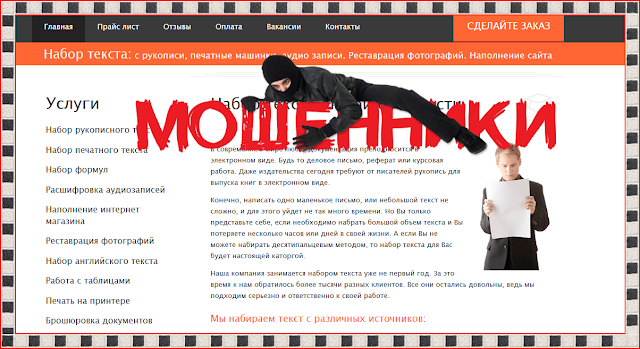 Итак, Ъ=##, Ь=»
Итак, Ъ=##, Ь=»
13. Как набрать буквосочетания «йо» или «йе»?
Чтобы вместо буквы «ё» получилось «йо», надо набирать «j+o». По аналогии, набирайте «j+e» чтобы получилось «йе». Всегда используйте + чтобы разделить буквы.
14. Проблема со словосочетанинем «сх». Вместо «сxодить» получается «шодить».
Вместо shodit’ печатайте s+hodit’ — используйте плюс как разделитель букв s и h.
15. Проблема со словосочетанинем «йо». Вместо «район» получается «раён».
Вместо rajon печатайте raj+on — используйте плюс как разделитель букв j и o.
16. Как ввести знаки препинания в эмуляторе русской клавиатуры?
Эмулятор клавиатуры поддерживает только буквы. Чтобы ввести знаки препинания или другие символы, переключитесь на латинский алфавит при помощи клавиши Esc и набирайте знаки препинания в соответствии с их расположением на вашей клавиатуре.
17. Как напечатать заглавный мягкий или твердый знак?
Заглавный мягкий знак получается если вы два раза подряд печатаете прописной мягкий знак. Чтобы получить заглавный твердый знак, напечатайте дважды прописной твердый знак.
Чтобы получить заглавный твердый знак, напечатайте дважды прописной твердый знак.
18. Есть ли на сайте счетчик символов?
Да, вам следует зарегистрироваться, зайти в настройки и включить опцию «считать символы».
19. Как вернуть текст если вы случайно его испортили или удалили?
Нажмите клавиши Ctrl-Z, либо кнопку «Вернуть» в левом верхнем углу окна ввода текста.
20. Каковы гарантии того, что отконвертированный на translit.ru текст не станет достоянием гласности?
Программы «translit.ru», «русская клавиатура», «конвертер регистров»
работают локально в вашем браузере. Т.е. набираемый или редактируемый текст не попадает на сервер, а в процессе набора существует только на вашем компьютере.
Скрипт «классический translit.ru», также как и скрипт печати текста выполняется на удаленном сервере хостинг-провайдера и не производит сохранения транслитерируемого текста на сервере, а лишь обрабатывает текст и выдает его на экран пользователю. Могу заверить Вас, уважаемый пользователь, что никакой текст никем посторонним на сайте translit.ru прочитан не будет.
Могу заверить Вас, уважаемый пользователь, что никакой текст никем посторонним на сайте translit.ru прочитан не будет.
21. Как «превратить» русский текст в латиницу?
Поместите текст в окошко ввода, а затем нажмите кнопку «в латиницу».
22. Как чередовать части текста на латинице и на кириллице?
Чтобы переключить алфавит «на лету», надо нажать клавишу Esc либо кликнуть мышкой на рисунок Lat-Rus над окном ввода. Зеленым цветом подсвечен выбранный алфавит. Если вы работаете с «классическим транслитом», то выделите текст который не должен транслитерироваться знаками подчеркивания _с обоих сторон_.
23. Как включить JavaScript в браузере?
JavaScript – встроенный в браузер язык программирования. Как включить JavaScript написано здесь. В крайнем случае, вы всегда сможте конвертировать текст в «мобильном транслите», не требующем включенного JavaScript. Здравствуйте, нужен человек который занимается иллюстрациями и сможет нарисовать+анимировать уникального персонажа, в нашем случае Енота
Понравилось как изображен здесь. | ||||
1. Необходим клинап в ролик около 60 секунд, в частности стропы, на которые подвешен артист. 2. Необходимо ликвидировать деформацию одежды от строп. 3. Во всем ролике (около 3 минут) необходимо уменьшить талию, руки, шею (beauty… | ||||
Основная задача: Нужно добавить 22 статьи (2000-3000 слов каждая) в англоязычный блог. Статьи в Word. CMS блога: wordpress. 1) Проставить h3, h4, h5, списки, абзацы. 2) Сверстать таблицы. В файлах есть таблицы в виде картинок — их нужно… | ||||
Добрый день, Ищу студента \ человека без опыта для выполнения некоторого проекта (1-2 месяца работы) стек ASP.NET Core / C# / MSSQL / React / Docker. Если чего-то неизвестно — могу научить и рассказать. Просьба указывать ожидание по… | ||||
Мы запускаем в Украине услугу психологического здоровья как веб-приложение React / Next и ищем внешнего англоязычного разработчика, который возьмет на себя текущую работу (мы готовы на 95% с самим приложением). | ||||
Необходим редизайн сайта: https://kooperator.site Это сервис для садовых товариществ и подобных организаций для ведения учета и упрощения повседневной рутины таких организаций. сервис состоит из лендинга, кабинета пользователя и… | ||||
Дизайн сайта клиники. Необходим дизайн таких страниц: Главная страница — сложно сказать что тут должно быть отображено. Скорей всего это на ваше усмотрение. Страница «о нас» — информация о докторах работающих в клинике, о клинике +… | ||||
Из-за большого обьема работы, ищу художника для покраски лайн-арта. Работа будет над визуальной новеллой. (16+) Будут предоставлены: цвета, лайн-арт и фон (если готов) Так же после есть планы на комиксы и т.п. Примеры добавил | ||||
Всем привет! Ищу хорошего специалиста, который сможет закрыть потребности в доработке программной части функционала сайта и верстке. | ||||
Делаем информационный медицинский сайт на ~60 страниц, макет в фигме. Есть блоговая (информационная) часть, есть просто страницы. Всего шаблонов ~7-10 штук. Проект нужно поднять с нуля на wordpress, из верстки сделать шаблоны. Будет… | ||||
Финансовая компания ищет команду исполнителей для создания уникального сайта ПОД КЛЮЧ на WORDPRESS. Корпоративный сайт, который должен выполнять функции продающего. Основа контента — общая информация о нас, об услуге, перечень доступных… | ||||
Требуется разработать аналог сервиса https://hunter.io
Функционально аналогично сервису-донору за исключением некоторых моментов:
1) Массовый импорт емейлов делаем по стороннему API
2) Верификация емейлов делаем по стороннему API
3) Не. | ||||
Текущий сайт (на джумле): https://folvarok.com.ua/ новый сайт делаем на Битриксе Управление Сайтом (бус) в связке с Битрикс24 (СРМ): http://1821805.vv399030.web.hosting-test.net/ Вопрос — ответ на который говорит что вы ознакомились с… | ||||
По уже существующей схеме подключения, нужно написать софт для работы с девайсом. Прошу писать для дальнейшего обсуждения проекта, только реально заинтересованным и знающим своё дело. Стоимость реализации проекта 300.00 евро…. Для профилей Плюс 1 ставка | ||||
В текущий проект нужен разработчик react native, для внесения правок в текущее приложение и разработку нового приложения. Оплата почасово. Возможна работа через сейф. Все детали сотрудничества готовы обсудить в скайпе. Рассматриваем… |
Транслит по-русски
С помощью транслитератора translit. net из букв латинского алфавита получаются буквы кириллицы, иврита, белорусского, украинского и других алфавитов. Этот транслитератор задумывался как сервис для жителей стран бывшего СССР, находящихся за границей и желающих переписываться на своем компьютере на родном языке. Если кто-нибудь говорит «Я пользуюсь транслитом по-русски», то вероятно речь идет о translit.net. Еще его называют просто «транслит.ру», «транслитератор» или «конвертер кириллицы». Транслитератор translit.net не является инструментом, строго следующим различным официально принятым правилам транслитерации, а полагается на собственные решения, которые исходя из опыта их использования обеспечивают определенный комфорт и удобство для сценария транслитерации «из латиницы в кириллицу», который востребован за рубежом.
net из букв латинского алфавита получаются буквы кириллицы, иврита, белорусского, украинского и других алфавитов. Этот транслитератор задумывался как сервис для жителей стран бывшего СССР, находящихся за границей и желающих переписываться на своем компьютере на родном языке. Если кто-нибудь говорит «Я пользуюсь транслитом по-русски», то вероятно речь идет о translit.net. Еще его называют просто «транслит.ру», «транслитератор» или «конвертер кириллицы». Транслитератор translit.net не является инструментом, строго следующим различным официально принятым правилам транслитерации, а полагается на собственные решения, которые исходя из опыта их использования обеспечивают определенный комфорт и удобство для сценария транслитерации «из латиницы в кириллицу», который востребован за рубежом.
1. Набор текста кириллицей на латинской клавиатуре или наоборот
2. Набор текста в других алфавитах
3. Персональная настройка правил транслитерации
4. Виртуальная клавиатура и набор текста «слепым методом»
Виртуальная клавиатура и набор текста «слепым методом»
5. Дополнительные функции
6. Как скопировать текст?
7. Зачем нужен translit.net (транслит)?
8. Что делать если компьютер в интернет-кафе, на работе или например в университете не может печатать русскими буквами?
9. Как работать с translit.net (транслит)?
10. Как работать с русской клавиатурой?
11. Как настроить сцои правила транслитерации?
12. Как набрать заглавный мягкий знак, заглавный твердый знак?
13. Как набрать буквосочетания «йо» или «йе»?
14. Проблема со словосочетанинем «сх». Вместо «сxодить» получается «шодить».
15. Проблема со словосочетанинем «йо». Вместо «район» получается «раён».
16. Как ввести знаки препинания в эмуляторе русской клавиатуры?
17. Как напечатать заглавный мягкий или твердый знак?
18. Есть ли на сайте счетчик символов?
19. Как вернуть текст если вы случайно его испортили или удалили?
20.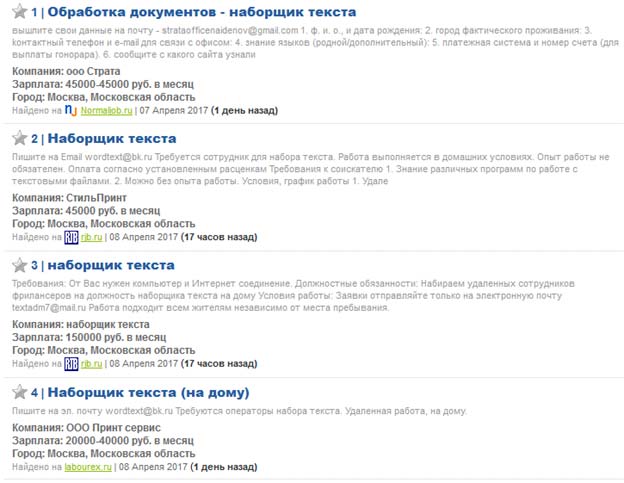 Каковы гарантии того, что отконвертированный на translit.net текст не станет достоянием гласности?
Каковы гарантии того, что отконвертированный на translit.net текст не станет достоянием гласности?
21. Как «превратить» русский текст в латиницу?
22. Как чередовать части текста на латинице и на кириллице?
23. Как включить JavaScript в браузере?
1. Набор текста кириллицей на латинской клавиатуре или наоборот
Убедитесь, что над окошком транслитерации включен режим «Я печатаю по-русски». Режимы переключаются клавишей F12 или ESC. Теперь просто набирайте текст латинскими буквами, в окне транслита он автоматически «переведется» в кириллицу.Если у вас на клавиатуре русская раскладка, а вы хотите набрать текст латиницей, перейдите в режим «Я печатаю на транслите» и печатайте кириллицей, она автоматически «переведется» в латиницу.
Соответствие букв кириллицы и латиницы можно увидеть чуть выше окна транслитерации. Если вас не устраивают правила транслитерации, установленные по умолчанию, вы можете настроить собственные.
2. Набор текста в других алфавитах
Над таблицей соответствия алфавитов выберите в меню язык, на котором вам нужно набрать текст, и пользуйтесь транслитом так же, как для преобразования букв латинского алфавита в кириллицу. Также язык можно выбрать, если кликнуть мышкой на название языка в самом верху страницы справа.
Также язык можно выбрать, если кликнуть мышкой на название языка в самом верху страницы справа.
3. Персональная настройка правил транслитерации
Здесь Вы можете настроить собственные правила транслитерации, сохранив их на сайте. Система выдаст Вам персональный номер, по которому Вы всегда сможете получить сохраненные настройки.4. Виртуальная клавиатура и набор текста «слепым методом»
Ссылка русская клавиатура наверху слева в оранжевом поле включает воображаемую, или виртуальную, русифицированную клавиатуру. Вы можете выбрать любую удобную вам раскладку букв: «йцукен», «яверты» и др.С помощью этой клавиатуры вы можете печатать по-русски вслепую на компьютерах без поддержки русского языка, или набирать текст, кликая мышкой по буквам на экране.
5. Дополнительные функции
Над окном транслитерации есть несколько функциональных кнопок, с помощью которых вы можете скопировать набранный текст в буфер обмена, послать на печать и т. п.
п.
6. Как скопировать текст?
Сначала выделите текст который хотите скопировать: нажмите левую кнопку мыши и проведите указателем по тексту, или же можно нажать клавишу shift, и, удерживая ее, клавишами управления курсором выделить текст. Как только требуемый участок текста выделен, его можно копировать в другое место, например в форум или почтовую программу. Есть несколько способов сделать это:а) нажмите кнопку «скопировать» наверху от окошка ввода если вы пользуетесь Internet Explorer
или б) нажмите одновременно клавиши Ctrl и C (немецкая клавиатура: Strg/C; Mac OS X: Apple/C)
или в) нажмите правую кнопку мыши, выберите опцию «Копировать»
Последний шаг. Перейдите курсором в то место, куда в итоге должен попасть текст. Далее вставьте текст посредством одного из следующих действий:
а) нажмите одновременно клавиши Ctrl и V (немецкая клавиатура: Strg/V; Mac OS X: Apple/V)
или б) нажмите правую кнопку мыши, выберите опцию «Вставить»
Текст должен появиться в месте назначения — дело сделано.
7. Зачем нужен translit.net (транслит)?
Если Вы оказались за границей, и на компьютере, которым Вы пользуетесь, нет русской клавиатуры, то напечатать русский текст (например e-mail друзьям или родственникам) технически возможно, но на практике оказывается очень затруднительным. В таких случаях на помощь и приходит транслитератор (он же транслит, конвертер кириллицы). Принцип транслитерации — нажимая клавиши с латинскими буквами, Вы получаете кириллицу.
8. Что делать если компьютер в интернет-кафе, на работе или например в университете не может печатать русскими буквами?
Все очень просто — translit.net решит вашу проблему. Вы всегда можете печатать по русски, чтобы набрать сообщение в форум, электронную почту родственникам и др.
9. Как работать с translit.net (транслит)?
Набирайте текст в окне ввода и вводимые латинские символы сами собой конвертируются в кириллицу. Правила транслита приведены в таблице над окошком ввода — каждой кириллической букве соответствует латинская буква или их комбинация.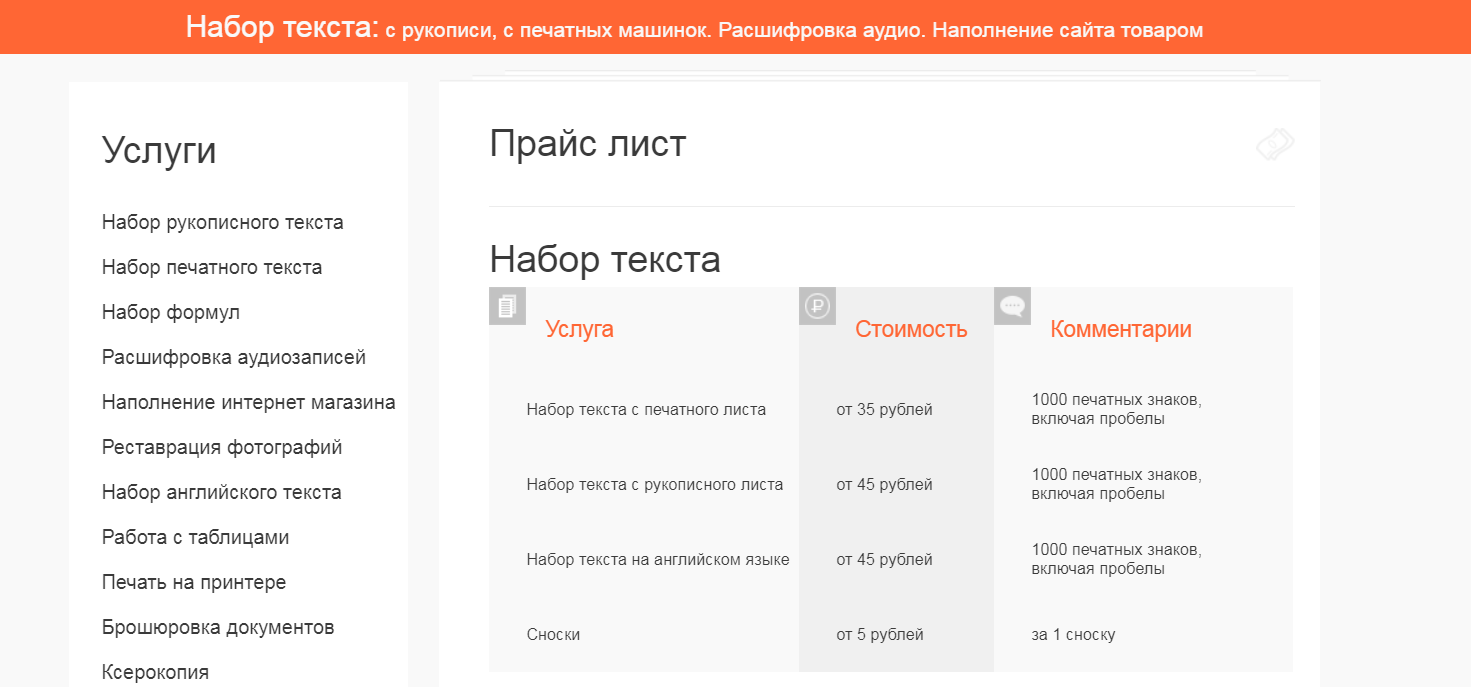 На иконке-индикаторе Вы увидите, какие буквы установлены в данный момент — иконка текущего алфавита подсвечена зеленым цветом. Переключить алфавит между кириллицей и латиницей можно либо кликнув на иконку либо нажав Esc. Кнопка «В кириллицу» конвертирует текст в окошке ввода в русские буквы. Кнопка «В латиницу» — в латинские. Стереть текст в окошке можно нажав на кнопку «Очистить».
На иконке-индикаторе Вы увидите, какие буквы установлены в данный момент — иконка текущего алфавита подсвечена зеленым цветом. Переключить алфавит между кириллицей и латиницей можно либо кликнув на иконку либо нажав Esc. Кнопка «В кириллицу» конвертирует текст в окошке ввода в русские буквы. Кнопка «В латиницу» — в латинские. Стереть текст в окошке можно нажав на кнопку «Очистить».
10. Как работать с русской клавиатурой?
Если Вы привыкли печатать «вслепую» и помните русскую раскладку клавиатуры наизусть, то эмуляция русской раскладки клавиатуры — это то, что Вам нужно. Специально для Вас была сделана программа, позволяющая печатать так, словно под руками русскоязычная клавиатура, т.е. с раскладкой ЙЦУКЕН. Сайтом пользуется множество людей из Германии, и для них была также сделана немецкая раскладка клавиатуры, которая отличается от американской положением некоторых клавиш и наличием умляутов. Важно! Если Вы работаете с немецкой раскладкой клавиатуры, то необходимо чтобы также системный индикатор раскладки был в положении De (справа внизу на контрольной панели Windows). Знаки препинания эмулятором клавиатуры не обрабатываются. Чтобы ввести латинские буквы либо знаки препинания, используйте индикатор переключатель (Rus-Lat над полем ввода). Нажмите клавишy Esc или кликните по индикатору мышкой.
Знаки препинания эмулятором клавиатуры не обрабатываются. Чтобы ввести латинские буквы либо знаки препинания, используйте индикатор переключатель (Rus-Lat над полем ввода). Нажмите клавишy Esc или кликните по индикатору мышкой.
11. Как настроить сцои правила транслитерации?
На главной странице Войдите в свой пользовательский аккаунт или зарегистрируйте новый, кликните ссылку «настроить», введите свои обозначения для букв в пункте «таблица транслитерации», не забудте сохранить настройки.
12. Как набрать заглавный мягкий знак, заглавный твердый знак?
Независимо от используемой таблицы транслитерации, общее правило таково: если буква транслитерируется знаком, или на первом месте в транслитерации стоит знак, то чтобы набрать заглавную букву, надо напечатать знак дважды. Итак, Ъ=##, Ь=»
13. Как набрать буквосочетания «йо» или «йе»?
Чтобы вместо буквы «ё» получилось «йо», надо набирать «j+o». По аналогии, набирайте «j+e» чтобы получилось «йе». Всегда используйте + чтобы разделить буквы.
Всегда используйте + чтобы разделить буквы.
14. Проблема со словосочетанинем «сх». Вместо «сxодить» получается «шодить».
Вместо shodit’ печатайте s+hodit’ — используйте плюс как разделитель букв s и h.
15. Проблема со словосочетанинем «йо». Вместо «район» получается «раён».
Вместо rajon печатайте raj+on — используйте плюс как разделитель букв j и o.
16. Как ввести знаки препинания в эмуляторе русской клавиатуры?
Эмулятор клавиатуры поддерживает только буквы. Чтобы ввести знаки препинания или другие символы, переключитесь на латинский алфавит при помощи клавиши Esc и набирайте знаки препинания в соответствии с их расположением на вашей клавиатуре.
17. Как напечатать заглавный мягкий или твердый знак?
Заглавный мягкий знак получается если вы два раза подряд печатаете прописной мягкий знак. Чтобы получить заглавный твердый знак, напечатайте дважды прописной твердый знак.
18. Есть ли на сайте счетчик символов?
Да, вам следует зарегистрироваться, зайти в настройки и включить опцию «считать символы».
19. Как вернуть текст если вы случайно его испортили или удалили?
Нажмите клавиши Ctrl-Z, либо кнопку «Вернуть» в левом верхнем углу окна ввода текста.
20. Каковы гарантии того, что отконвертированный на translit.net текст не станет достоянием гласности?
Программы «translit.net», «русская клавиатура», «конвертер регистров» работают локально в вашем браузере. Т.е. набираемый или редактируемый текст не попадает на сервер, а в процессе набора существует только на вашем компьютере. Скрипт «классический translit.net», также как и скрипт печати текста выполняется на удаленном сервере хостинг-провайдера и не производит сохранения транслитерируемого текста на сервере, а лишь обрабатывает текст и выдает его на экран пользователю. Могу заверить Вас, уважаемый пользователь, что никакой текст никем посторонним на сайте translit.net прочитан не будет.
21. Как «превратить» русский текст в латиницу?
Поместите текст в окошко ввода, а затем нажмите кнопку «в латиницу».
22. Как чередовать части текста на латинице и на кириллице?
Чтобы переключить алфавит «на лету», надо нажать клавишу Esc либо кликнуть мышкой на рисунок Lat-Rus над окном ввода. Зеленым цветом подсвечен выбранный алфавит. Если вы работаете с «классическим транслитом», то выделите текст который не должен транслитерироваться знаками подчеркивания _с обоих сторон_.
23. Как включить JavaScript в браузере?
JavaScript – встроенный в браузер язык программирования. Как включить JavaScript написано здесь. В крайнем случае, вы всегда сможте конвертировать текст в «мобильном транслите», не требующем включенного JavaScript.Как печатать текстовые сообщения (без использования компьютера)
Попробуйте, это работает
Зачем печатать текстовые сообщения?
Печать текстовых сообщений позволяет сохранить вашу информацию в случае кражи телефона или сбоя. Это простой способ сохранить печатные копии вашего содержания для использования в будущем.
Нужно ли мне какое-нибудь оборудование?
Для описанных ниже методов не требуется ноутбук или настольный компьютер. Единственное необходимое оборудование — это смартфон и принтер с поддержкой Wi-Fi.
Это изображение из Lifewire.
Как распечатать текстовые сообщения
Первый шаг и для Android, и для iPhone одинаков — вы должны сделать снимок экрана (-ов) текстовых сообщений, которые хотите распечатать.
Как сделать снимок экрана на Android
Как сделать снимок экрана на iPhone
Android
- Загрузите приложение Google Cloud Print из магазина Google Play.
- Откройте приложение и нажмите Настройки , чтобы интегрировать его с телефоном Android.
- Войдите в свой аккаунт Google .
- Выберите тип принтера из вариантов (выберите Другие параметры , если вашего нет в списке).
- Откройте фотогалерею на телефоне.

- Откройте папку Снимки экрана и найдите снимок экрана, который хотите распечатать.
- Откройте изображение и коснитесь значка Поделиться .
- Выберите Cloud Print.
- Подтвердите, что вы хотите распечатать файл фотографии, затем настройте макет страницы и настройки.
- Tap Нажмите здесь, чтобы распечатать.
iPhone
- Убедитесь, что ваш принтер поддерживает AirPrint . (Щелкните здесь, чтобы просмотреть список принтеров с поддержкой AirPrint.)
- Убедитесь, что ваш iPhone и принтер подключены к одной сети Wi-Fi.
- Перейдите к своему снимку экрана и нажмите три точки или синюю рамку со стрелкой вверх.
- Щелкните Печать.
- Нажмите Выберите принтер и выберите свой принтер.
- Выберите количество копий и / или другие параметры.

- Нажмите Печать в правом верхнем углу экрана.
Теги: Android, iPhone, печать, смартфон, текстовые сообщения
Как загрузить текстовые сообщения на компьютер, чтобы их можно было распечатать | Small Business
Электронный формат текстовых сообщений означает, что вы можете мгновенно потерять весь разговор — будь то кража или неисправность телефона. Программы и приложения для телефонов Android и iPhone позволяют создавать резервные копии текстовых сообщений на компьютере.Оттуда вы можете распечатать свое SMS, чтобы сохранить физическую копию ваших разговоров.
iPhone
Программа управления iPhone iExplorer обеспечивает простой доступ по SMS, подключив iPhone к компьютеру. Цена начинается от 35 долларов за одну лицензию. Подключите iPhone к компьютеру и откройте экран «Обзор устройства» в iExplorer. Оттуда откройте раздел «Данные» и выберите «Сообщения». Он экспортирует разговоры в файлы PDF, TXT или CSV. Однако iOS также имеет встроенную функцию, которая пересылает сообщения как вложение в виде простого текста. Откройте приложение «Сообщения» и выберите беседу, которую хотите переслать. Нажмите кнопку «Изменить», выберите сообщения, которые хотите распечатать, затем нажмите кнопку «Переслать» внизу экрана. Отправьте их на адрес электронной почты.
Откройте приложение «Сообщения» и выберите беседу, которую хотите переслать. Нажмите кнопку «Изменить», выберите сообщения, которые хотите распечатать, затем нажмите кнопку «Переслать» внизу экрана. Отправьте их на адрес электронной почты.
Android
Как и в случае с iPhone, для загрузки текстовых сообщений можно использовать приложение или компьютерное программное обеспечение. Программа MobileGo для Android работает как с ПК, так и с Mac; вы можете получить бесплатную пробную версию, после чего программа будет стоить единовременно 40 долларов.MobileGo не только загружает текстовые сообщения, но также импортирует и экспортирует сообщения. Приложение Email My Texts экспортирует текстовые сообщения через несколько сервисов, включая электронную почту, Evernote, Dropbox и Google Drive. Отправить мои тексты по электронной почте можно за 5 долларов в магазине Google Play.
Веб-службы
Хотя переключение приложения для обмена сообщениями не даст вам инструмента для загрузки предыдущих текстовых сообщений, оно предоставит решение в будущем. Google Voice предоставляет вам номер телефона, который можно использовать для отправки текстовых сообщений из приложения Voice (доступно как для iOS, так и для Android) или на веб-сайте Google Voice.После этого вы сможете получить доступ к своим текстовым сообщениям из любого браузера на вашем компьютере.
Google Voice предоставляет вам номер телефона, который можно использовать для отправки текстовых сообщений из приложения Voice (доступно как для iOS, так и для Android) или на веб-сайте Google Voice.После этого вы сможете получить доступ к своим текстовым сообщениям из любого браузера на вашем компьютере.
Мобильная печать
Вы можете полностью обойтись без компьютера и вместо этого выбрать решение, которое печатает текстовые сообщения с вашего телефона. Приложение PrinterShare Mobile Print для телефонов Android выполняет печать на ближайших принтерах Wi-Fi или Bluetooth, а также на принтерах, подключенных удаленно или через Google Cloud Print. Если вы ревностный пользователь Google Cloud Print, он может лучше работать на вашем телефоне Android, а приложение PrintCentral Pro предоставляет аналогичную услугу для iPhone.
Заявление об ограничении ответственности
Все продукты, цены, функции и инструменты, упомянутые в этой статье, актуальны по состоянию на август 2013 года. Доступность и стоимость могут меняться со временем, а продукты могут иметь другие функции по мере их обновления.
Доступность и стоимость могут меняться со временем, а продукты могут иметь другие функции по мере их обновления.
Ссылки
Ресурсы
Писатель Биография
Эшли Поланд пишет с 2009 года. Она работала с местными онлайн-компаниями, поставляя печатные и веб-материалы, а также проявляет активный интерес к компьютерной, технологической и игровой индустрии.Помимо написания контента, Польша еще и писатель-фантаст. Она изучала творческое письмо в Государственном университете Канзаса.
Как распечатать текстовые сообщения для использования в качестве доказательства
В случае спора, страхового иска, судебного разбирательства или судебного разбирательства может быть важно задокументировать или распечатать текстовые сообщения, чтобы показать, что они были отправлены, получены или прочитаны в определенное время. Свидетельства из текстов могут иметь решающее значение в испытаниях, и их часто ищут во время открытия. Эти доказательства одинаково полезны в коммерческих или договорных спорах между предприятиями или между потребителями и онлайн-продавцами.
Что важно при печати текстовых сообщений?
Стандарты приемлемости различаются по всему миру. Например, в Массачусетсе отображения имени в текстовых сообщениях недостаточно для доказательства их действительности без «подтверждающих обстоятельств», которые «позволили бы разумному исследователю фактов сделать вывод, что это доказательство является тем, что его сторонник утверждает [.. . и что …] ни показания экспертов, ни эксклюзивный доступ не требуются для аутентификации источника ». Таким образом, важно сделать это правильно.
Обоснованное представление сообщений в качестве доказательства предполагает, что вы должны убедиться, что у вас есть следующее:
- Четкая запись времени и дат в однозначном формате, с информацией о том, в каком часовом поясе находились сообщения, и влияет ли переход на летнее время на некоторые или все временные метки
- Дата и время получения и чтения, если они доступны (хотя многие системы обмена сообщениями не сохраняют эти данные, см.
 Ниже)
Ниже) - Точное представление вложений и специальных символов, таких как смайлики, рисунки, местоположения и памятки
- Четкая информация об отправителе и / или получателе (-ах) сообщения, а не только псевдоним
- Представлен в защищенном от несанкционированного доступа виде, который трудно подделать или подделать
Вам может понадобиться совет
Эта статья и применяемые в ней методы применимы к любому, кто участвует в споре или арбитраже спора, независимо от того, являются ли они потребителем в споре с компанией, кем-то, кто чувствует себя жертвой преступления, адвокатом или юридический чиновник или даже посредник.
Мы не юристы — вместо этого мы создаем лучший в мире инструмент для получения данных с iPhone и iPad, а не может дать юридические консультации . В зависимости от того, в какой части мира вы находитесь, на каком форуме вы планируете использовать распечатки, и, возможно, даже от судьи или арбитра, стандарты приемлемости могут различаться. Посоветуйтесь там, где это возможно.
Посоветуйтесь там, где это возможно.
Как доказать, что сообщение было прочитано или получено
В зависимости от используемой системы обмена сообщениями может быть сложно проверить, было ли получено сообщение.Системы SMS не были предназначены для эффективного отслеживания того, было ли сообщение доставлено или нет, а механизм «уведомления о прочтении» полагается на предварительное согласие отправителя и получателя.
Некоторые сети реализуют собственные отчеты об отслеживании доставки. Например, в Великобритании большинство сетей позволяют пользователям подтверждать доставку текстовых сообщений, если они добавляют * 0 # в начало сообщения. Конечно, это бесполезно, если вы уже отправили сообщение, и он только скажет вам, доставило ли сообщение сеть, что на самом деле не то же самое, что мобильный телефон получателя успешно его получил.(Этот метод приведет к тому, что отправителю будет отправлено текстовое сообщение по его сети, подтверждающее доставку его текста. )
)
Видя эти слабые места в сети SMS, Apple и Google создали собственные расширения для отслеживания доставки и отправки. Сторонние приложения, обрабатывающие сообщения, такие как WhatsApp и Facebook Messenger, также создали свои собственные механизмы отслеживания, и мы рассмотрим их ниже.
В процессе обмена сообщениями, которые используют большинство систем, есть несколько отдельных этапов, и полезно более подробно изучить, какая информация записывается и где.Для краткости в приведенной ниже сводке мы сокращаем некоторые из этих шагов:
- Отправитель нажимает на сообщение
- Устройство отправителя успешно передает сообщение в свою сеть
- Сеть отправителя успешно передает его на устройство получателя
- Устройство получателя успешно сохраняет сообщение и предупреждает получателя об этом
- Получатель читает сообщение
Если у вас есть доступ к данным получателя — например, вы офицер правоохранительных органов, выполнивший ордер на защиту устройства — то можно получить данные о том, было ли прочитано сообщение, с помощью приведенных ниже советов. .В противном случае, если у вас есть доступ только к данным отправителя, применяется следующее:
.В противном случае, если у вас есть доступ только к данным отправителя, применяется следующее:
| Система | Данные отправлены | Доставляется по сети | Прочитано получателем |
|---|---|---|---|
| SMS | Есть | № | Только если квитанции были запрошены заранее отправителем, разрешено получателем, и сообщение о получении сохранялось |
| iMessage | Есть | № | Если уведомления о прочтении iMessage разрешены получателем |
| RCS / joyn через сообщения Android | Есть | Есть | Если разрешено получателем |
Параметры для сохранения истории сообщений телефона
Давайте посмотрим, как лучше всего сохранить текстовые сообщения для использования в качестве доказательства.
Использование скриншотов с телефона
Самый простой способ — сделать снимок экрана или фотографию вашего устройства, на котором отображаются тексты. Это довольно просто: на iPhone вы удерживаете кнопку «Домой» и нажимаете кнопку питания, а на iPhone без кнопки «Домой» вы удерживаете «громкость вверх» и нажимаете кнопку питания. Затем этот снимок экрана можно распечатать или отправить по электронной почте.
Это довольно просто: на iPhone вы удерживаете кнопку «Домой» и нажимаете кнопку питания, а на iPhone без кнопки «Домой» вы удерживаете «громкость вверх» и нажимаете кнопку питания. Затем этот снимок экрана можно распечатать или отправить по электронной почте.
Скриншоты не подходят в качестве надежных доказательств. У них много проблем:
- Их легко подделать.Снимок экрана — это просто картинка: любой может нарисовать картинку и нанести на нее текст.
- Может потребоваться много снимков экрана, чтобы адекватно показать полную историю обмена сообщениями, и нет ясности относительно того, есть ли промежутки между этими снимками экрана.
- Приложения для обмена сообщениями не отображают точную информацию о часовом поясе или переходе на летнее время (DST).
- Приложения для обмена сообщениями обычно скрывают даты. Ваш телефон может сказать, что сообщение было отправлено «вчера». Это не поможет, если вы распечатаете его и покажете кому-нибудь через неделю!
- Приложения для обмена сообщениями обычно группируют сообщения вместе.
 Если вы отправите несколько сообщений iMessage близко друг к другу, ваш iPhone покажет вам только то, когда было отправлено первое.
Если вы отправите несколько сообщений iMessage близко друг к другу, ваш iPhone покажет вам только то, когда было отправлено первое.
Отображение точного времени сообщения в сообщениях iOS
Если провести пальцем вправо и удерживать экран сообщений iPhone, вы увидите, что он показывает время сообщения. Это удобно, но недостаточно, так как это все еще 12-часовой формат и без даты.
В качестве примера, вот скриншот простой цепочки сообщений с iPhone:
Скриншот сообщений для печати на iOS
Вы можете видеть, что «Клаудиа» ответила на сообщение.Но с какого номера она ответила? И когда она ответила? Было ли сообщение отправлено в 00:50 в субботу или в 12:50? Это в летнее время, в местном часовом поясе или в UTC? Этот снимок экрана не дает ответа ни на один из этих вопросов — он только вызывает дополнительные вопросы.
Использование телефона или приложения для обмена сообщениями для прямой печати сообщений
Распечатать сообщения напрямую с большинства телефонов не только неэффективно. Например, iPhone не может этого сделать.Если вы подключите iPhone к Mac через учетную запись iCloud и позволите им синхронизировать сообщения, вы сможете просматривать историю SMS и iMessage в приложении Mac «Сообщения». Вы можете прочитать, как использовать сообщения здесь, прямо из Apple.
Например, iPhone не может этого сделать.Если вы подключите iPhone к Mac через учетную запись iCloud и позволите им синхронизировать сообщения, вы сможете просматривать историю SMS и iMessage в приложении Mac «Сообщения». Вы можете прочитать, как использовать сообщения здесь, прямо из Apple.
Сохранение данных из приложения «Сообщения» менее эффективно, чем использование снимка экрана с iPhone или iPad: оно имеет те же недостатки, что и снимки экрана, и многое другое.
Вот та же ветка вопросов, что и выше, но на этот раз она отображается в приложении «Сообщения» для Mac:
Скриншот сообщений для печати на macOS
В этом отчете показаны многие из тех же проблем.12:50 или после полудня? Какой часовой пояс? Когда Клаудия ответила?
Не указаны разные типы сообщений. Например, ваш телефон будет отображать разницу между SMS, MMS и iMessage разными цветами, но приложение «Сообщения» покажет их все серым цветом и не всегда будет включать каждое SMS-сообщение в текстовый разговор.
При печати данных из сообщений возникает еще одна проблема: дата отображается как «29/12/2018». Если бы эта дата была указана как «5/12/2018», было бы невозможно определить, в каком формате она была — в европейском (5 декабря) или в американском (12 мая).Большинство американских пользователей сочли бы сообщение на семь месяцев старше, чем кажется. Однозначным форматом будет «2018-12-29».
Есть еще одна, более очевидная проблема. Мое отправленное сообщение имеет красный восклицательный знак и рядом с ним написано «Не доставлено». Это явно не так: в конце концов, — ответила Клаудия. Но об этом нам говорят данные Сообщений. Это совершенно неверно, будет сильно вводить в заблуждение как доказательство и указывает на истинную истину, которую не показал ни один из методов: я отправил два сообщения , первое из которых не удалось отправить, а второе работает.Зная это, возникает больше вопросов.
Печать текстовых сообщений от оператора телефонной сети
Некоторые мобильные сети предоставляют онлайн-инструменты для просмотра истории сообщений со стороны сети, но они в лучшем случае неполные. У Verizon есть служба «Просмотр текстовых сообщений» для подписчиков из США, но она включает в себя только небольшой объем данных, не имеет вложений, мультимедийных файлов, статуса удаления, времени чтения и имеет все те же подводные камни с отсутствующими и неоднозначными даты.
У Verizon есть служба «Просмотр текстовых сообщений» для подписчиков из США, но она включает в себя только небольшой объем данных, не имеет вложений, мультимедийных файлов, статуса удаления, времени чтения и имеет все те же подводные камни с отсутствующими и неоднозначными даты.
Сервис Verizon «Просмотр текстовых сообщений»
Проблема с этими системами в том, что у них просто нет данных, которые нужно предоставить.Они доставляют SMS-сообщения и, как таковые, имеют основные данные о них, но они ничего не знают об iMessages, сообщениях RCS (которые используют современные устройства Android), и они не знают никаких данных, связанных с устройством, таких как время чтения или поддержка для вложения или встроенные данные. Эти сетевые службы часто сталкиваются с проблемами при использовании символов Юникода там, где используются неанглийские языки.
Нельзя сказать, что эти данные бесполезны: это еще одно доказательство того, что полная распечатанная запись из другого источника является точной, и правоохранительные органы имеют тенденцию требовать от поставщиков предоставления ее для этой цели.
Использование iPhone Backup Extractor для получения точного криминалистического отчета о текстовых сообщениях
Еще в 2008 году я потерял данные своего телефона, и мне нужно было их вернуть. Это привело меня к созданию iPhone Backup Extractor, который является золотым стандартом восстановления данных iPhone.
Программное обеспечение Apple iTunes бесплатно для всех пользователей, и его можно использовать для быстрого создания криминалистически надежного архива содержимого iPhone. Затем iPhone Backup Extractor может одним щелчком мыши создать полностью точный отчет об истории сообщений с iPhone или iPod.Более того, он поддерживает широкий спектр дополнительных приложений для обмена сообщениями, таких как WhatsApp, может восстанавливать удаленные сообщения лучше, чем специализированные инструменты криминалистики, и имеет бесплатную версию для создания отчетов из потоков с четырьмя или меньшим количеством сообщений.
iPhone Backup Extractor использовался в судебных разбирательствах и спорах по всему миру. ФБР? Окружные прокуроры? Центры киберпреступности и элитная антикоррупционная полиция? Все они лицензировали наше программное обеспечение, и королева Англии даже одобрила наши технологии.
ФБР? Окружные прокуроры? Центры киберпреступности и элитная антикоррупционная полиция? Все они лицензировали наше программное обеспечение, и королева Англии даже одобрила наши технологии.
С iPhone Backup Extractor легко сохранить историю текстовых сообщений в портативном формате для печати. Скачайте и запустите. Откройте диалоговое окно «Настройки» и убедитесь, что установлен флажок «Режим криминалистики». Он покажет вам сводку количества сообщений, которые у вас есть в каждом из ваших приложений для обмена сообщениями. Если затем щелкнуть значок приложения для обмена сообщениями, iPhone Backup Extractor сгенерирует PDF-файл с историей ваших сообщений, включая удаленные сообщения, в четком, неопровержимом формате.
Не только это, но и наша служба поддержки сделает все возможное, чтобы помочь вам в этом процессе, и даже прыгнет с вами на демонстрацию экрана, чтобы помочь вам пройти через это, если вы застряли.
Сравнение методов печати текстовых сообщений
Вот удобная сравнительная таблица наших подходов к печати текстов:
| Нужно | Скриншот телефона | Приложение «Сообщения» | Сеть | Устройство для извлечения резервных копий iPhone |
|---|---|---|---|---|
| Однозначное время | ❌ | ❌ | ✅ | ✅ |
| Время приема и чтения | ❌ | ❌ | ❌ | При наличии |
| Вложения, специальные символы и неанглийские языки | ✅ | ✅ | ❌ | ✅ |
| Очистить данные отправителя и получателя | ❌ | ❌ | ✅ | ✅ |
| Формат с защитой от взлома | ❌ | ❌ | Если получено с ордером | ✅ |
Сторонние сообщения (WhatsApp и т. Д.) Д.) | ✅ | ❌ | ❌ | ✅ |
| Портативный, формат PDF для печати | ❌ | ❌ | ❌ | ✅ |
Мы также можем предоставить специалистам в области права заявления о процессе восстановления и представления данных, а также для независимой проверки записей сообщений, и мы делали это во многих случаях.
Что насчет сообщений в iCloud, это полезно?
Нет, это не так.На самом деле это бесполезно с точки зрения криминалистики. Прежде всего, «Сообщения в iCloud» удалят старые сообщения с вашего устройства, а это означает, что вам нужно будет просмотреть несколько различных служб для анализа истории сообщений. Это также означает, что ваши исторические сообщения не сохраняются: они с течением времени архивируются и перемещаются в другой сервис.
В идеале вы хотите иметь возможность восстанавливать все свои сообщения с самого устройства, а не из облачной службы, без необходимости загружать сообщения обратно в свой телефон.
Сообщения в iCloud добавляет дополнительную сложность, так как это может привести к тому, что с вашего устройства будут архивироваться большие вложения к сообщениям и храниться в облаке.
Дополнительные сведения о печати текстовых сообщений и законодательстве
Как мы подчеркивали ранее: Reincubate не является юридической фирмой, и мы не можем давать юридические консультации. Для этого вам понадобится адвокат. Однако в Интернете есть несколько ресурсов, которые могут оказаться весьма полезными для получения некоторой предыстории и помочь вам задать правильные вопросы.
Если вы участвуете в споре, обе стороны должны знать, что стирание данных с телефона или удаление текстов до судебного слушания может привести к обвинению в уголовном преступлении в США и может вызвать аналогичные проблемы в Великобритании.
Если вы застряли или вам нужна помощь с извлечением и печатью ваших текстов, обратитесь в нашу службу поддержки. Будем рады помочь.
Как распечатать текстовые сообщения с вашего Android или iPhone
Есть несколько причин, по которым люди печатают текстовые сообщения со своих телефонов, но основные из них — это хранить записи, подтверждающие информацию, и / или создавать резервные копии сообщений на случай кражи или сбоев телефона.
Какой бы ни была причина для вас, следующие методы помогут вам научиться печатать текстовые сообщения с Android или iPhone.
Для некоторых требуется компьютер (ПК / Mac), а для других можно сделать прямо с телефона. И, как вы увидите ниже, нет простого способа распечатать текстовые сообщения, вероятно, потому, что они никогда не предназначались для печати. Итак, чтобы распечатать текстовые сообщения, вам нужно в основном полагаться на снимки экрана, чтобы вы могли легко увидеть, кто что сказал и в каком порядке.
Android к принтеру (напрямую)
Сделать скриншот
cosmaa / Getty ImagesСамый быстрый способ распечатать текстовые сообщения с телефонов Android — сделать снимок экрана. Это можно сделать с помощью встроенных в телефон функций захвата экрана, которые зависят от типа телефона Android и используемой операционной системы.
Android на Windows / Mac
Использование скриншотов
Если у вас есть снимок экрана с сообщением, которое вы хотите распечатать, вы можете распечатать его так же, как и любое другое изображение. Сделать это:
Сделать это:
С помощью кабеля USB подключите телефон к ПК / Mac. В идеале это должно открыть новую папку с содержимым вашего телефона. Если у вас есть карта памяти, в папке будет два варианта: Телефон или Карта.
Дважды щелкните папку Phone , так как это расположение по умолчанию для ваших фотографий.
Откройте папку Pictures , дважды щелкнув по ней.
Дважды щелкните папку Снимки экрана , чтобы открыть изображение.
Щелкните правой кнопкой мыши и выберите Копировать .
Вставьте изображение на рабочий стол вашего компьютера.
Щелкните изображение правой кнопкой мыши и выберите «Печать ».
Выберите свой принтер, размер бумаги, качество и количество копий.
Нажмите Print.
Через электронную почту
Печать текстовых сообщений с телефона по электронной почте может быть сложной задачей, если у вас несколько сообщений, но это все равно помогает. Сделать это:
Сделать это:
Этот метод электронной почты работает так же при печати текстовых сообщений с Android на Mac, как и с Android на Windows.
Откройте сообщение, которое хотите распечатать.
Нажмите на сообщение и выберите Копировать текст сообщения .
Перейдите в приложение электронной почты и откройте новое окно Написать сообщение .
Вставьте сообщение, которое вы скопировали со своего телефона.
Введите адрес электронной почты , на который вы хотите отправить (желательно ваш собственный).
На своем компьютере откройте почтовый ящик и скопируйте сообщение.
Вставьте его в документ Word, затем выберите File, и выберите Print . Настройте параметры по своему усмотрению и распечатайте документ.
iPhone к принтеру (напрямую)
Сделать скриншот
трилокс / Getty ImagesiPhone 8 или более ранней версии и iPhone X
Как распечатать снимок экрана с вашего iPhone 8 или более ранней версии или iPhone X:
Убедитесь, что ваш принтер поддерживает AirPrint .
 Подробности можно найти в руководстве к вашему принтеру или в списке принтеров с поддержкой AirPrint.
Подробности можно найти в руководстве к вашему принтеру или в списке принтеров с поддержкой AirPrint.Убедитесь, что ваш iPhone и принтер подключены к одной сети Wi-Fi.
Перейдите к своему изображению (снимок экрана) и нажмите три точки , или значок приложения или синее поле (со стрелкой вверх).
Коснитесь Печать .
Нажмите Выберите принтер и выберите свой принтер.
Выберите количество копий и / или другие параметры.
Нажмите Печать в правом верхнем углу экрана.
с iPhone на Windows / Mac
Использование электронной почты и Word
Откройте сообщение, которое хотите распечатать.
Нажмите на сообщение и выберите Копировать текст сообщения .

Перейдите в приложение электронной почты и откройте новое окно Написать сообщение .
Вставьте сообщение, которое вы скопировали со своего телефона.
Введите адрес электронной почты, на который хотите отправить (желательно ваш собственный).
На вашем ПК / Mac откройте почтовый ящик и скопируйте сообщение.
Вставьте его в документ Word, затем нажмите Файл и выберите Печать . Настройте параметры по своему усмотрению и распечатайте документ.
Печать снимков экрана с iPhone на Windows / Mac через USB-кабель
Для этого отправьте изображение в виде вложения к своему электронному письму, затем загрузите его из своей электронной почты, сохраните на свой ПК / Mac и отправьте на печать.
Еще один способ распечатать снимки экрана с вашего iPhone через Windows / Mac — подключить iPhone к ПК / Mac через USB-кабель , а затем распечатать, выполнив следующие действия:
В Windows :
Подключите iPhone к ПК с помощью кабеля USB.

На вашем iPhone вы можете увидеть уведомление с Trust или Don’t Trust.
Нажмите Trust.
Появится уведомление с запросом «Нажмите, чтобы выбрать, что будет происходить с этим устройством» .Нажмите на него.
Выберите Импортировать фото и видео . Ваши изображения будут сохранены на вашем компьютере в папке «Мои изображения» .
Найдите свое изображение, щелкните его правой кнопкой мыши и выберите «Печать ».
На Mac :
Откройте Фото на вашем Mac.
С помощью кабеля USB подключите iPhone к Mac.
Нажмите Импорт на вашем iPhone.
Выберите снимок экрана , изображение , которое вы хотите экспортировать на Mac.

Выберите Импортировать XX выбранных или Импортировать все элементы , чтобы начать перенос.
Перейдите к своему снимку экрана и нажмите три точки , или значок приложения поделиться , или синее поле (со стрелкой вверх).
Коснитесь Печать .
Нажмите Выберите принтер и выберите свой принтер.
Выберите количество копий и / или другие параметры.
Нажмите Печать в правом верхнем углу экрана.
Выберите свой принтер, размер бумаги, качество и количество копий.
Нажмите Печать .
Спасибо, что сообщили нам об этом!
Расскажите, почему!
Другой Недостаточно подробностей Сложно понятьДва способа печати текстовых сообщений с iPhone
Если наступит день, когда вам понадобится распечатать бумажные копии текстовых сообщений iPhone, SMS и разговоров iMessage, вопрос прост: Как распечатать текстовые сообщения iPhone? Есть несколько способов распечатать текстовые сообщения iPhone, которые мы рассмотрим здесь сегодня.
Печать текстовых сообщений iPhone Метод 1: Снимки экрана
Создание снимков экрана вашего iPhone SMS или iMessages — одно из решений, которое работает для некоторых людей. Этот метод обычно лучше всего работает, когда вам нужно напечатать очень небольшое количество сообщений. Если вы попадаете в эту категорию и у вас ограниченное количество текстовых сообщений, которые необходимо распечатать, вот как сделать снимки экрана iPhone, чтобы распечатать текстовые сообщения.
Шаги по печати текстовых сообщений iPhone с использованием снимков экрана
- Откройте приложение «Сообщения» на своем iPhone и откройте текстовые сообщения, которые вы хотите распечатать.
- Когда сообщения, которые вы хотите распечатать, отображаются, нажмите одновременно кнопку Home и Sleep / Wake (iPhone 6/6 Plus / 7/7 Plus / 8/8 Plus) . Если у вас нет кнопки «Домой», вместо этого нажмите кнопку Side справа и кнопку увеличения громкости одновременно, чтобы сделать снимок экрана (iPhone X / XS / XS Max / XR).
 Если ваш звук включен, вы услышите звук, сделанный камерой, когда будете делать снимок экрана.
Если ваш звук включен, вы услышите звук, сделанный камерой, когда будете делать снимок экрана. - Коснитесь миниатюры снимка экрана в нижнем левом углу экрана или откройте приложение «Фото» и откройте снимок экрана.
- Нажмите кнопку со стрелкой вверх, а затем нажмите Печать , чтобы распечатать сообщения прямо со своего iPhone.
- Или нажмите кнопку со стрелкой вверх, а затем нажмите Mail , чтобы отправить снимок экрана из фотопленки себе по электронной почте, а затем распечатайте фотографии на своем компьютере после открытия электронной почты.
Ссылки:
Опять же, если вам нужно распечатать только несколько текстовых сообщений, метод снимка экрана бесплатный и быстрый. Однако, если вам нужно распечатать больше, чем несколько текстовых сообщений iPhone, создание и систематизация большого количества снимков экрана быстро выйдет из-под контроля.
Недостатки скриншотов для печати текстовых сообщений
- Имя и номер контакта не в каждом сообщении на скриншоте.

- Точное время указывается не на каждом отдельном сообщении на снимке экрана iPhone, а только на общем времени для нескольких сообщений.
- Создание снимков каждого экрана сообщений, которые необходимо распечатать, может занять много времени.
- При большом количестве снимков экрана вам нужно вручную упорядочить и организовать изображения , чтобы вы могли распечатать их в хронологическом порядке.Некоторые пользователи также пытаются импортировать изображения в такую программу, как Microsoft Word, Adobe InDesign или Preview, чтобы должным образом сопоставить и организовать распечатки. Это много работы!
- Другие данные экрана iPhone находятся в изображении, которое не имеет отношения к самим сообщениям.
По этим причинам, если у вас более нескольких сообщений, мы не рекомендуем использовать метод снимка экрана для печати текстовых сообщений. Часто это отнимает слишком много времени, чтобы того стоить!
Распечатать текстовые сообщения iPhone Метод 2: Расшифровать текстовое сообщение
Расшифровать текстовое сообщение — это программа для настольных ПК, которая позволяет пользователям быстро сохранять и распечатывать текстовые сообщения iPhone / iPad / iPod всего за несколько простых шагов. Программа сначала сохраняет текстовые сообщения с iPhone на ваш Mac или компьютер с Windows, а затем вы можете сразу распечатать экспортированный PDF-файл всех ваших SMS-сообщений или iMessages. Быстро, просто и легко!
Программа сначала сохраняет текстовые сообщения с iPhone на ваш Mac или компьютер с Windows, а затем вы можете сразу распечатать экспортированный PDF-файл всех ваших SMS-сообщений или iMessages. Быстро, просто и легко!
Элементы, необходимые для печати текстовых сообщений с iPhone / iPad
- iTunes (Если вы используете Catalina, вы можете просто сделать резервную копию через Finder.)
- Компьютер Mac или Windows
- Принтер
- Расшифровать текстовое сообщение
Как распечатать текстовые сообщения iPhone?
Чтобы распечатать текстовые сообщения с iPhone, выполните следующие действия.
- Сделайте резервную копию вашего iPhone.
- Открыть сообщение Decipher TextMessage.
- Выберите контакт с текстовыми сообщениями, которые нужно распечатать.
- Выберите «Экспорт в PDF».
- Откройте экспортированный файл и выберите «Печать», чтобы распечатать текстовые сообщения.

Загрузить текстовое сообщение для расшифровки
Ссылки:
Могу ли я распечатать текстовые сообщения iPhone из определенного диапазона дат?
Да, вы можете печатать текстовые сообщения только с определенных дат! Многие пользователи iPhone не хотят распечатывать каждое отдельное текстовое сообщение от определенного контакта, а предпочитают сузить круг и печатать SMS-сообщения только за несколько дней или даже за один день.Для этого вы можете нажать «Экспорт»> «Экспорт текущего разговора»> «PDF (диапазон дат) » в «Расшифровать текстовое сообщение».
Как напечатать текстовые сообщения с датой, временем и контактом в каждом текстовом сообщении?
Decipher TextMessage имеет особую настройку, которая позволяет пользователям печатать текстовые сообщения с именем и номером телефона в каждом отдельном текстовом сообщении iPhone , как отправленном, так и полученном. Щелкните «Настройки» в программе и убедитесь, что установлен флажок «Показывать контакт в каждом сообщении».
Это полезно для бизнеса, пробных и юридических целей. Важно, чтобы имя контакта и номер телефона были видны в каждом текстовом сообщении для документирования и проверки. Эта функция также обеспечивает быстрое визуальное указание того, от кого принадлежит каждое сообщение, когда кто-либо просматривает распечатки текстовых сообщений.
Ссылки:
Как распечатать текстовые сообщения с iPhone — видеоинструкции
Наш полезный видеоурок содержит конкретные шаги для печати текстовых сообщений с любого iPhone в формате PDF.Просто перейдите по ссылке ниже, чтобы экспортировать и распечатать текстовое сообщение и iMessages.
У вас есть еще вопросы о том, как распечатать текстовые сообщения с iPhone?
Научиться печатать текстовые сообщения iPhone — это очень полезный навык, который пригодится для личных текстовых сообщений, а также для обмена SMS-сообщениями и разговоров, связанных с бизнесом.
Выбор наилучшего метода для ваших нужд зависит от того, сколько текстовых сообщений вам нужно распечатать, а также от того, насколько регулярно вам нужно выполнять эту задачу.
Если вам нужен дополнительный совет или у вас есть вопросы о том, как печатать текстовые сообщения на iPhone или iPad, просто напишите нам по электронной почте или оставьте комментарий ниже, и кто-нибудь из нашей команды в Фениксе или Сан-Франциско ответит. Удачной печати текстовых сообщений!
Лучшие модели принтеров для домашнего офиса в 2021 году
Фото: amazon.com
Технологии прошли долгий путь от печатного станка. Вместо того, чтобы вручную устанавливать тип для создания документа, вы просто нажимаете кнопку, и принтер создает копию того, что отображается на экране — от документов и фотографий до прототипов 3D-моделей.Многие современные принтеры синхронизируются со смарт-устройствами для удаленной печати, а некоторые совместимы с виртуальным помощником для голосовых команд.
Лучший принтер для домашнего офиса должен удовлетворять потребности членов вашей семьи в бизнесе, учебе и хобби — например, печать отчетов, марок, этикеток, открыток и фотографий. Разные принтеры лучше других справляются с конкретными проектами. Читайте дальше, чтобы узнать о доступных типах принтеров и о том, почему следующие модели считаются лучшими в своих категориях.
Разные принтеры лучше других справляются с конкретными проектами. Читайте дальше, чтобы узнать о доступных типах принтеров и о том, почему следующие модели считаются лучшими в своих категориях.
- НАИЛУЧШИЙ В ЦЕЛОМ: Canon PIXMA TS9520 Универсальный беспроводной принтер
- НАИЛУЧШИЙ БЮДЖЕТ: Компактный монохромный лазерный принтер Brother
- ЛУЧШИЙ ФОТОПРИНТЕР: HP ENVY Photo 7155 Универсальный фотопринтер
- НАИЛУЧШИЙ СТРУЙНЫЙ : Беспроводной принтер HP OfficeJet Pro 9025 All-in-One
- НАИЛУЧШИЙ ПОРТАТИВНЫЙ: Портативный принтер HP OfficeJet 200
- НАИЛУЧШЕЕ 3D: Официальный 3D-принтер Comgrow Creality Ender 3 Pro
Фото: amazon.com
Типы принтеров Три основных типа принтеров: 3D, лазерные и струйные. Сужая круг поиска лучшего принтера для домашнего офиса, первым делом необходимо определить, какой тип подойдет вам лучше всего.
Струйные принтеры распыляют чернила на бумагу, которые впитывают капли чернил для создания изображений. Эти принтеры, как правило, самые доступные и простые в использовании. Они могут печатать текст, графику и яркие полноцветные фотографии.Струйные принтеры обеспечивают высокое качество печати; они могут быть в диапазоне от 300 до 600 точек на дюйм и являются подходящим выбором для небольших изображений и отчетов.
Что касается скорости, то струйные принтеры печатают черно-белые документы со скоростью примерно от 5 до 18 страниц в минуту, но цветные фотографии займут гораздо больше времени. Фотография 8 на 10 может занять 4 минуты или больше, но если ваш принтер предназначен для печати фотографий, качество будет отображаться в результатах.
В некоторых струйных принтерах вместо картриджей с чернилами используются емкости. У этих принтеров есть многоразовые резервуары, в которые вы пополняете бутылки с чернилами.Бачковые струйные принтеры часто изначально дороже, но позволяют в долгосрочной перспективе сэкономить на расходах на картриджи.
Лазерные принтеры — это традиционные принтеры, которые, благодаря определенным техническим обновлениям, теперь могут работать с портативными устройствами. Лазерные принтеры позволяют печатать высококачественные документы с разрешением от 600 точек на дюйм (dpi) до 1200 dpi. Вместо чернил в лазерных принтерах используется порошок, называемый тонером, который делает задания печати четкими и без смазывания.
Лазерные принтеры подходят для печати больших объемов, особенно монохромного (черно-белого) текста.Некоторые лазерные принтеры неплохо справляются с цветной и графической печатью, но, как правило, лазерные принтеры не лучший выбор для печати фотографий в домашних условиях. Лазерные принтеры, как правило, более надежны и имеют более высокую скорость печати, чем струйные, с черно-белой печатью текста обычно от 9 страниц в минуту (ppm) до 25 ppm.
3D 3D-принтеры — это специальные модели, которые всего за несколько часов создают 3D-модели или прототипы на основе чертежей 3D-систем автоматизированного проектирования (CAD), созданных с помощью компьютерного программного обеспечения. Вместо использования чернил, как в традиционных принтерах, 3D-принтеры наносят слои термопластов, которые плавятся при нагревании и становятся твердыми при охлаждении.
Вместо использования чернил, как в традиционных принтерах, 3D-принтеры наносят слои термопластов, которые плавятся при нагревании и становятся твердыми при охлаждении.
3D-принтеры строят снизу вверх, слой за слоем, используя метод, называемый моделированием методом сплавленного осаждения (FDM): они печатают слой, дают ему высохнуть, затем печатают следующий слой сверху, соединяя слои вместе с помощью клея или ультрафиолетовый свет.
На что следует обратить внимание при выборе лучшего принтераЛучший принтер хорошо вписывается в домашний офис и выполняет задания на печать, которые обеспечивают высокое качество документов и графики.Следует учитывать следующие факторы: количество и типы печатаемых документов, необходимое качество и требования к обслуживанию.
Почти все производители используют стандартизированные тесты, разработанные Международной организацией по стандартизации (ISO), которые подтверждают возможности печати и упрощают для потребителя сравнение скорости каждой модели и других характеристик. Вот некоторые из основных функций и возможностей, которые следует учитывать при выборе принтера.
Вот некоторые из основных функций и возможностей, которые следует учитывать при выборе принтера.
Скорость печати измеряется количеством страниц в минуту (ppm), которое печатает принтер.Существуют различия между ppm для чёрно-белой печати и ppm для цветной печати; по этой причине в характеристиках принтера могут отображаться две разные скорости стр. / мин.
Для черно-белой печати в среднем от 15 до 20 страниц в минуту, а при цветной печати от 10 до 15 страниц в минуту. Цветная печать фотографий или графики занимает немного больше времени из-за использования нескольких чернил и большего количества содержимого, в то время как черно-белая печать обычно представляет собой просто текст. Скорость печати может иметь меньшее значение для домашней печати, если вы не печатаете много страниц часто или у вас не хватает времени.
Качество Разрешение печати измеряется в точках на дюйм (dpi). Количество точек, которые принтер может нанести на квадратный дюйм бумаги, показывает, насколько хорошо принтер создает изображения с высоким разрешением и высокой детализацией.
Лазерные принтеры расплавляют точки тонера на бумаге, а струйные принтеры распыляют микрокапли чернил из сопел. Чем больше точек, тем четче изображение на странице, что достигается с помощью точек разного размера, интенсивности и формы. Большинство принтеров имеют разрешение, достаточное для получения качественных изображений, однако всегда следует проверять характеристики модели.
Учитывайте следующие рекомендации по разрешению на дюйм, поскольку они применимы к вашим потребностям печати:
- Для текстовых документов обычно достаточно от 300 до 600 точек на дюйм. Высокое разрешение не считается необходимым для текстовых документов, если вам не нужно печатать раздаточные материалы профессионального качества.
- Для фотографий разрешение 1200 dpi обеспечивает хорошую резкость.
- Для профессиональных фотографий ищите минимум 2880 на 1440 точек на дюйм.
Некоторые факторы, такие как программное обеспечение, тип чернил и тип бумаги, могут изменять dpi.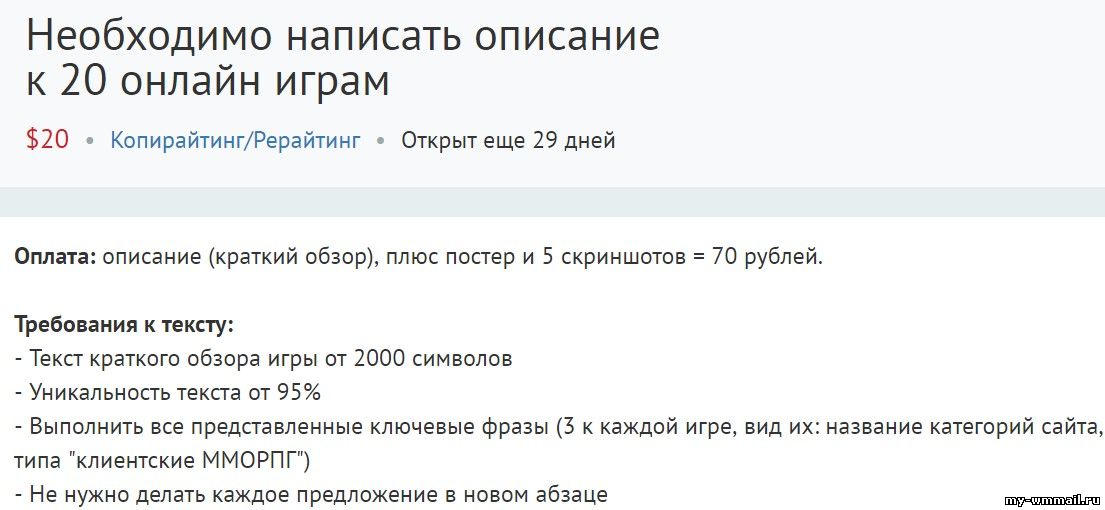 Для достижения наилучших результатов обязательно используйте чернила и бумагу, предназначенные для вашего конкретного принтера.
Для достижения наилучших результатов обязательно используйте чернила и бумагу, предназначенные для вашего конкретного принтера.
Рабочий цикл означает максимальное количество страниц в месяц, которое принтер печатает при номинальном качестве печати. Частью производственного процесса является стресс-тест устройства и доведение его до предела, чтобы определить его максимальную производительность без каких-либо ошибок или замятий. Убедитесь, что вы используете значительно меньше рабочего цикла, чтобы избежать износа вашей машины.
Если ожидаемое использование приближается к рабочему циклу рассматриваемого принтера, возможно, стоит перейти на модель с более высоким рабочим циклом. Рабочий цикл важен, если вы много печатаете в домашнем офисе, но обычно он является более важным фактором при покупке принтера для рабочего офиса.
Хотя рабочий цикл — это то, на что способен принтер, рекомендуемый ежемесячный объем печати — это диапазон, в котором принтер работает лучше всего. Если вы планируете много печатать, поищите на веб-сайте производителя рекомендуемый ежемесячный объем печати для устройства.Это количество страниц в месяц в пределах указанного диапазона, обеспечивающее оптимальную производительность принтера. Это стабильный диапазон страниц, которые вы можете печатать каждый месяц, не вызывая дополнительного износа устройства.
Если вы планируете много печатать, поищите на веб-сайте производителя рекомендуемый ежемесячный объем печати для устройства.Это количество страниц в месяц в пределах указанного диапазона, обеспечивающее оптимальную производительность принтера. Это стабильный диапазон страниц, которые вы можете печатать каждый месяц, не вызывая дополнительного износа устройства.
Прежде чем покупать принтер, который кажется хорошей сделкой, выясните, какие чернила ему нужны, и оцените стоимость чернил, чтобы узнать истинную стоимость этого принтера. Покупка недорогого принтера только для того, чтобы потом потратить больше чернил, в конце концов, может оказаться не такой уж выгодной сделкой.
Деньги, потраченные на чернила, варьируются в зависимости от того, сколько вы используете свой принтер и какие задания печати вы выполняете — вы потратите меньше чернил, если вы используете монохромный принтер для текстовых документов по сравнению с цветным принтером для фотографий.
Регулярная чистка и техническое обслуживание гарантируют, что ваш принтер продолжает печатать высококачественные документы, и могут предотвратить проблемы, требующие профессионального ремонта. Следуйте инструкциям производителя по уходу за принтером, чтобы продлить срок его службы.Совет: постоянное включение и выключение принтера сокращает срок его службы, поэтому делайте это только при необходимости.
Устройство автоматической подачи документовУстройство автоматической подачи документов (АПД) есть во многих многофункциональных устройствах, что позволяет сканировать обе стороны страницы по мере прохождения бумаги через принтер. Эта удобная функция позволяет вам положить стопку бумаги для сканирования или копирования в принтер, не под рукой, чтобы вручную подавать страницы. Без АПД вам пришлось бы вручную размещать и переворачивать каждую страницу в аппарате.
Существует два типа АПД:
- Реверсивные автоподатчики документов (РАПД) сканируют одну сторону страницы, затем переворачивают бумагу для сканирования второй стороны.

- Двусторонние устройства автоматической подачи документов (DADF) сканируют обе стороны страницы одновременно за один проход через принтер.
Некоторые принтеры позволяют сканировать и копировать бумажные копии документов, например страниц из печатной книги.В некоторых моделях используется стекло для сканирования, на которое вы кладете документ лицевой стороной вниз. Если это двусторонний документ, на экране меню на принтере будет указано, когда его перевернуть для сканирования другой стороны. Принтеры других типов подаются в аппарат и автоматически сканируют обе стороны с помощью АПД.
Скорость копирования — это время, необходимое принтеру для создания копий после сканирования. Скорость копирования около 25 стр. / Мин — хорошая отправная точка. Если вы не торопитесь получать задания на печать, скорость копирования не может быть решающим фактором.С другой стороны, если вы часто сталкиваетесь с дедлайнами, долгое ожидание копий может повлиять на вашу производительность — в этом случае проверьте скорость копирования, чтобы узнать, соответствует ли она вашим потребностям.
Большинство новых принтеров могут подключаться через Wi-Fi и синхронизироваться с другими интеллектуальными устройствами, поэтому сохраняйте данные для входа в Wi-Fi под рукой во время настройки принтера. Wi-Fi позволяет легко печатать по беспроводной сети из любой точки комнаты или связываться с принтером практически из любой точки мира.Благодаря интеграции Wi-Fi вы можете печатать элементы с облачных платформ, таких как Google Drive, — функция, недоступная для принтеров, не подключенных к Интернету.
Помимо возможности подключения к Wi-Fi, многие принтеры позволяют подключать один компьютер с помощью порта USB для проводного подключения — удобный вариант, если ваш Wi-Fi работает нестабильно.
Некоторые принтеры позволяют печатать без компьютера, используя USB-устройство или SD-карту камеры (защищенную цифровую). Вставьте карту или устройство и следуйте подсказкам на экране навигации принтера, чтобы напечатать определенные файлы или документы.
Приведенные выше соображения должны помочь вам найти лучший принтер для вашего домашнего офиса. Чтобы еще больше облегчить ваш поиск, ознакомьтесь с приведенными ниже моделями, которые считаются одними из лучших из имеющихся, сгруппированных по определенным качествам и функциям.
Фото: amazon.com
Если вы ищете принтер, способный справляться с задачами различных домочадцев, эта модель Canon — отличный вариант. Это многофункциональное цветное струйное решение для печати, сканирования и копирования для профессионального и творческого использования.Он поддерживает различные типы и размеры бумаги, поэтому вы можете печатать высококачественные фотографии, делать поздравительные открытки, печатать на трансферной бумаге для футболок или делать свои собственные этикетки для компакт-дисков.
Принтер легко подключается через Wi-Fi к любому беспроводному устройству и имеет порт USB для подключения к локальному компьютеру. Используйте тачпад для печати и сканирования фотографий с облачных платформ, таких как Instagram или Facebook. Свяжите Alexa с этим принтером, чтобы управлять им с помощью голосовых команд.
Используйте тачпад для печати и сканирования фотографий с облачных платформ, таких как Instagram или Facebook. Свяжите Alexa с этим принтером, чтобы управлять им с помощью голосовых команд.
Пятицветная индивидуальная система подачи чернил позволяет заменять только те чернила, которые закончились.Другие функции включают увеличенный 4,3-дюймовый сенсорный ЖК-экран для удобной навигации, устройство чтения карт памяти SD для печати фотографий, сканирование больших размеров и автоматическую двустороннюю печать.
Фото: amazon.com
Этот монохромный лазерный принтер Brother — это качественный вариант для тех, кто печатает много текста или документов, не требующих цвета. Благодаря впечатляюще высокой скорости печати 32 стр. / Мин, емкости бумаги 250 листов и автоматической двусторонней печати это устройство представляет собой доступное и эффективное решение для домашнего офиса.Этот принтер имеет гибкие возможности работы с бумагой, в том числе слот для ручной подачи бумаги различных форматов, помимо Letter или Legal. Это компактный вариант, подходящий для небольших столов и помещений.
Это компактный вариант, подходящий для небольших столов и помещений.
Интеллектуальная технология в принтере определяет низкий уровень тонера; вы можете настроить свой принтер на автоматический заказ чернил, которые будут доставлены вам домой до того, как закончится тонер. Двухстрочный ЖК-дисплей предлагает легко читаемый текст для простой навигации. Подключайте свои устройства, в том числе Alexa, через Wi-Fi для беспроводной печати с мобильных устройств или компьютера или используйте высокоскоростной порт USB для подключения принтера к одному компьютеру.
Фото: amazon.com
Любители фотографии, обратите внимание: HP ENVY — это струйная модель, созданная для тех, кто любит редактировать и печатать фотографии. Используйте удобный цветной сенсорный экран с диагональю 2,7 дюйма для печати, копирования или сканирования высококачественного текста, графики и фотографий. Принтер может похвастаться 125-страничным вводом, скоростью 14 стр. / Мин для черно-белого и 9 стр. / Мин для цветного. Кроме того, благодаря возможности печати без полей и отдельному лотку для фотографий ваши фотографии приобретают выбранный формат без необходимости искать их в других заданиях печати.
Кроме того, благодаря возможности печати без полей и отдельному лотку для фотографий ваши фотографии приобретают выбранный формат без необходимости искать их в других заданиях печати.
Подключайтесь к этому смарт-принтеру Bluetooth через двухдиапазонный Wi-Fi или используйте слот для SD-карты для печати глянцевых фотографий без ноутбука или смарт-устройства. Печать с SD-карты проста: вставьте карту, отредактируйте фотографии и распечатайте фотографии с аутентичными цветами прямо с сенсорного экрана.
Печатайте фотографии по беспроводной сети со своего телефона или планшета с помощью приложения HP Smart, которое позволяет печатать из облачных источников, таких как iCloud или Google Drive. Когда не фокусируетесь на фотографиях, эту модель можно использовать для двусторонней печати, сканирования непосредственно в электронную почту и других универсальных рабочих целей.
Фото: amazon.com
Принтер HP OfficeJet Pro 9025 — это эффективное устройство, которое позволяет создавать и настраивать интеллектуальные задачи, чтобы сэкономить время с помощью ярлыков для стандартных заданий. Вы также можете синхронизироваться с такими программами, как QuickBooks и Google Drive, чтобы легко систематизировать деловые квитанции и документы. Благодаря автоматической двусторонней печати, двустороннему копированию и сканированию за один проход, функции сканирования в электронную почту и возможности печати с USB-накопителя существует множество вариантов выполнения заданий на печать со скоростью 24 или 20 страниц в минуту.
Вы также можете синхронизироваться с такими программами, как QuickBooks и Google Drive, чтобы легко систематизировать деловые квитанции и документы. Благодаря автоматической двусторонней печати, двустороннему копированию и сканированию за один проход, функции сканирования в электронную почту и возможности печати с USB-накопителя существует множество вариантов выполнения заданий на печать со скоростью 24 или 20 страниц в минуту.
Используйте 2,65-дюймовый цветной сенсорный экран для отправки заданий на печать и подключения устройств через самовосстанавливающийся Wi-Fi (он решает проблемы с подключением заранее) для удобной печати и сканирования с помощью приложения HP Smart. В этом принтере есть два лотка для бумаги, каждый по 250 листов — в совокупности получается полная пачка, что снижает частоту заправки бумаги. Кроме того, встроенные функции безопасности, такие как базовое шифрование и защита паролем, обеспечивают спокойствие.
Фото: amazon.com
Работаете ли вы дома или в дороге, этот цветной принтер HP OfficeJet 200 справится со своей задачей. Он легко помещается в компьютерную сумку или рюкзак для удобства переноски, но при этом имеет входную емкость 50 листов и возможность печати глянцевых фотографий без полей.
Он легко помещается в компьютерную сумку или рюкзак для удобства переноски, но при этом имеет входную емкость 50 листов и возможность печати глянцевых фотографий без полей.
Настройка занимает всего несколько минут, а быстрая зарядка аккумулятора избавит вас от хлопот по поиску розетки. Просто зарядите аккумулятор с помощью прилагаемого USB-кабеля, чтобы он был готов к печати в следующий раз, когда он вам понадобится. Вы можете печатать со своих мобильных устройств или компьютера через Wi-Fi с помощью HP Auto Wireless Connect.
Следуйте инструкциям на 2-дюймовом монохромном дисплее для печати со скоростью 10 стр. / Мин для черно-белого и 7 стр. / Мин для цветного.Этот принтер, имеющий сертификат ENERGY STAR, невелик, но его вполне достаточно, особенно когда вы в пути.
Фото: amazon.com
Для 3D-печати дома эта модель Comgrow поставляется частично собранной, поэтому вы можете начать 3D-печать через несколько минут после настройки. В этом 3D-принтере используется стабильный и стабильный источник питания Meanwell, который нагревает очаг до 110 градусов Цельсия за 5 минут. Этот принтер поставляется с модернизированным экструдером для стабильной печати моделей без засорения. После завершения задания на печать съемная сервисная пластина для печати, которую прикрепляют ваши печатные объекты, защищает нагретую платформу и позволяет легко снимать модели после того, как область остынет.
Этот принтер поставляется с модернизированным экструдером для стабильной печати моделей без засорения. После завершения задания на печать съемная сервисная пластина для печати, которую прикрепляют ваши печатные объекты, защищает нагретую платформу и позволяет легко снимать модели после того, как область остынет.
Этот принтер поставляется с программным обеспечением для печати с полностью открытым исходным кодом, аналогичным программному обеспечению с открытым исходным кодом при разработке программного обеспечения: это децентрализованное средство создания или улучшения программного обеспечения принтера с помощью сообщества участников. Все пользователи могут просматривать, изменять, улучшать и использовать программное обеспечение для 3D-печати, чтобы настроить производительность своего принтера. Переходя непосредственно к коду, пользователи могут улучшить программное обеспечение своих принтеров (и, следовательно, полученные модели) и поделиться этими открытиями или улучшениями с сообществом 3D-печати Comgrow.
Блок питания имеет сертификат Underwriter Laboratories (UL), подтверждающий, что этот принтер соответствует применимым стандартам питания, которые защищают его от неожиданных скачков напряжения. Если вы столкнулись с неожиданным отключением электроэнергии без защиты электропитания, этот принтер имеет функцию возобновления печати, чтобы он мог продолжить печать с последней записанной позиции экструдера — нет необходимости отменять текущее задание печати и перезапускать его. Хотя это подходит для начинающих 3D, более опытные и технически подкованные пользователи могут предпочесть более сложную модель.
Часто задаваемые вопросы о принтерахСовременные принтеры оснащены множеством технологий, которые делают их более удобными и удобными. Если у вас все еще есть вопросы о лучших домашних принтерах и о том, как они работают, подумайте об ответах на эти часто задаваемые вопросы.
В. Какой принтер лучше: струйный или струйный? Это зависит от ваших потребностей в печати. Лазерные принтеры более эффективны для печати текста и хорошо обрабатывают графику, но струйные принтеры производят более качественные фотографии.
Лазерные принтеры более эффективны для печати текста и хорошо обрабатывают графику, но струйные принтеры производят более качественные фотографии.
Для высококачественных фотографий приобретите принтер с разрешением 1200 dpi или выше.
В. Каков срок службы принтеров?Средний срок службы домашнего принтера составляет от 3 до 5 лет. Регулярное обслуживание и чистка могут продлить срок службы принтера.
Как напечатать документ, изображение или другой файл
Обновлено: 01.02.2021, Computer Hope
Каждый файл и документ, а также программы, используемые для их открытия, разные.Поэтому мы можем дать только общий обзор этапов печати. Эти действия являются общими рекомендациями и могут не относиться к документу или файлу, который вы пытаетесь распечатать. При этом многие программы приняли стандартный метод печати.
Действия по печати документа, изображения или другого файла
- Откройте документ или файл, который хотите распечатать.
 Документ можно открыть в текстовом редакторе, таком как Microsoft Word, или текстовый файл можно открыть в текстовом редакторе, таком как Блокнот.
Документ можно открыть в текстовом редакторе, таком как Microsoft Word, или текстовый файл можно открыть в текстовом редакторе, таком как Блокнот. - В верхней части окна программы найдите значок печати, который должен напоминать любой из указанных ниже значков. Как видно на рисунке ниже, каждый значок напоминает принтер с листом бумаги.
— ИЛИ —
- Откройте документ или файл, который хотите распечатать.
- В верхней части окна программы или браузера, который вы используете, откройте меню файла, щелкнув Файл , а затем Печать в раскрывающемся меню.
После того, как любой из вышеперечисленных параметров будет выполнен, появится окно Свойства печати , в котором можно указать дополнительные параметры печати (например, количество копий). После выбора параметров щелкните Ok или Print , чтобы начать процесс печати.
Печать выделенного текста или изображения с веб-страницы в Интернете
Для удобных для печати страниц, таких как Computer Hope, все меню навигации и другие неважные разделы автоматически удаляются при печати страницы. Если веб-страница не подходит для печати или вы хотите распечатать только часть страницы или изображения, выполните следующие действия.
Если веб-страница не подходит для печати или вы хотите распечатать только часть страницы или изображения, выполните следующие действия.
Распечатать выделенный текст
Все браузеры поддерживают возможность печати выделенного текста. Выделите текст, который хотите напечатать на странице, и нажмите Ctrl + P на ПК или Command + P на компьютере Apple, чтобы открыть параметры печати. В окне параметров печати выберите из доступных параметров «Только выделение» или «Выбор».
ПримечаниеВозможно, вам потребуется нажать Дополнительные параметры или Дополнительные параметры , прежде чем появится возможность выбора.
Печать только изображения с веб-страницы
Чтобы распечатать только изображение, содержащееся на веб-странице, мы рекомендуем открывать само изображение. Для этого щелкните изображение правой кнопкой мыши и выберите «Открыть изображение в новой вкладке» или «Открыть изображение». Когда изображение отобразится само по себе, нажмите Ctrl + P на ПК или Command + P на компьютере Apple, чтобы начать процесс печати.Вы можете попробовать эти шаги прямо сейчас на изображении ниже.
Когда изображение отобразится само по себе, нажмите Ctrl + P на ПК или Command + P на компьютере Apple, чтобы начать процесс печати.Вы можете попробовать эти шаги прямо сейчас на изображении ниже.
При печати сохраняется в файл, а не печатается
Компьютер может иметь несколько принтеров, установленных на компьютере. Некоторые принтеры могут действовать как функция сохранения в файл или PDF, которая сохраняет все напечатанное в файл вместо принтера. Если вы установили какую-либо программу с этими возможностями, возможно, ваш принтер по умолчанию был изменен. Если вы хотите распечатать, убедитесь, что вы выбрали правильный принтер, прежде чем начинать печать.Вы также можете изменить принтер по умолчанию, чтобы при каждой печати выбирался правильный принтер.
Я не могу напечатать, потому что другие задания печати ожидают печати
Если принтер не включен, не подключен к сети или не готов, все задания на печать отправляются в очередь печати и ждут, пока принтер не будет готов. Как только принтер будет готов, все доступные задания должны возобновиться. Если задания не возобновляются, либо принтер не готов, либо возникла другая проблема. Вы можете проверить наличие проблемы, либо перезапустив задание на печать, отменив все остальные задания на печать, а затем повторив попытку.
ПримечаниеЕсли вы пытаетесь печатать на сетевом принтере, вы не можете печатать, если принтер не подключен к сети. Если принтер выключен, не подключен к сети или существует другая проблема, связанная с сетью, принтер отображается как отключенный.
Если вы по-прежнему не можете печатать
Некоторые программы (часто только старые) могут также использовать экран печати клавиатуры или клавишу prt scrn для печати. Если ваша программа не работает с предыдущими шагами, попробуйте нажать эту клавишу, чтобы распечатать документ или файл.
Наконец, если вы можете найти параметр печати, но он неактивен или вы получаете сообщение об ошибке, скорее всего, у вас проблемы с принтером или его драйверами.

 Оператор ПК, наборщика текста на дому, можно без опыта телефон: +77779156976 цена: 213 000 KZT Центр Информационной Обработки Ищу сотрудников для набора текс…
Оператор ПК, наборщика текста на дому, можно без опыта телефон: +77779156976 цена: 213 000 KZT Центр Информационной Обработки Ищу сотрудников для набора текс… Принимаю Любой формат(фото, скан, рукописный) Срок выполнения зависит от заказа. Оплата принимается по картам Местоположе…
Принимаю Любой формат(фото, скан, рукописный) Срок выполнения зависит от заказа. Оплата принимается по картам Местоположе… Работа выполняется в домашних условиях.…
Работа выполняется в домашних условиях.… Умение пользоваться ПК, знание базовых програм Microsoft, быстрая скорость печати. Местоположение Город Нур-Султан (Астана) Ул…
Умение пользоваться ПК, знание базовых програм Microsoft, быстрая скорость печати. Местоположение Город Нур-Султан (Астана) Ул… ..
.. Ниже описание часть на…
Ниже описание часть на… Не так давно сверстали сайт по своим макетам, но есть ряд недочетов которые нужно исправить как по…
Не так давно сверстали сайт по своим макетам, но есть ряд недочетов которые нужно исправить как по… ..
..

 Ниже)
Ниже) Если вы отправите несколько сообщений iMessage близко друг к другу, ваш iPhone покажет вам только то, когда было отправлено первое.
Если вы отправите несколько сообщений iMessage близко друг к другу, ваш iPhone покажет вам только то, когда было отправлено первое. Подробности можно найти в руководстве к вашему принтеру или в списке принтеров с поддержкой AirPrint.
Подробности можно найти в руководстве к вашему принтеру или в списке принтеров с поддержкой AirPrint.


 Если ваш звук включен, вы услышите звук, сделанный камерой, когда будете делать снимок экрана.
Если ваш звук включен, вы услышите звук, сделанный камерой, когда будете делать снимок экрана.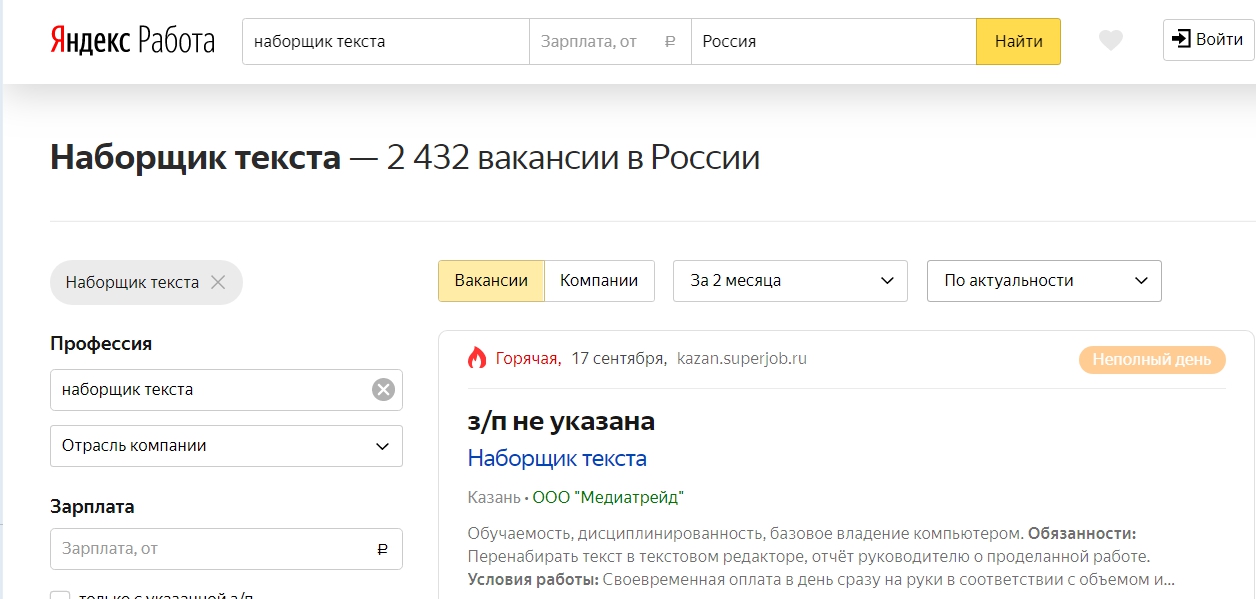
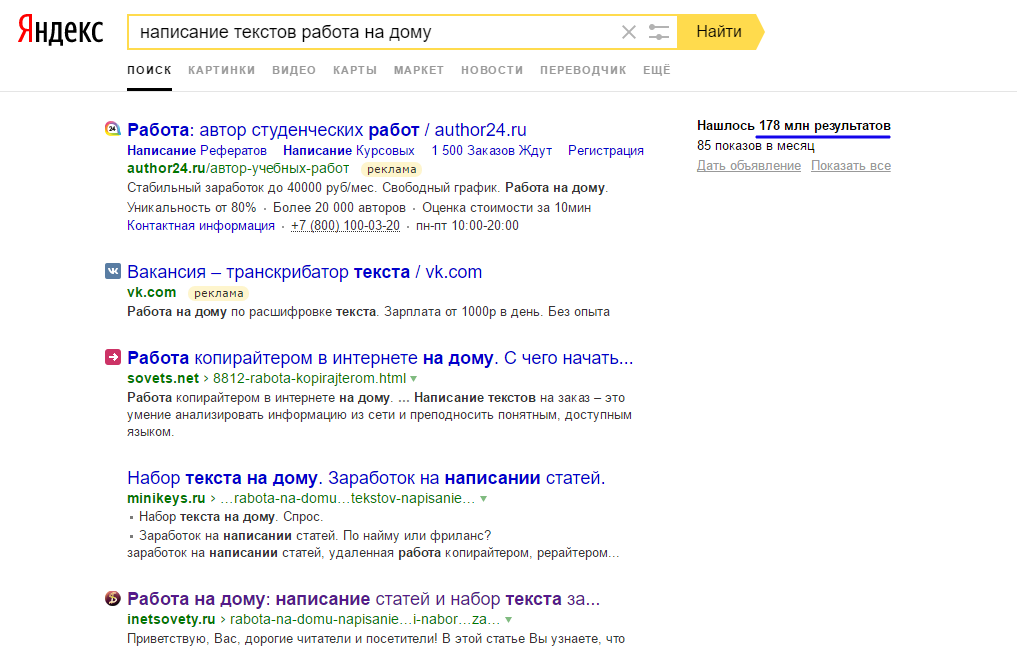

 Документ можно открыть в текстовом редакторе, таком как Microsoft Word, или текстовый файл можно открыть в текстовом редакторе, таком как Блокнот.
Документ можно открыть в текстовом редакторе, таком как Microsoft Word, или текстовый файл можно открыть в текстовом редакторе, таком как Блокнот.